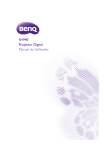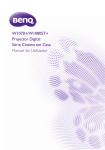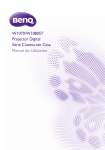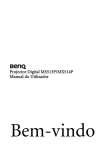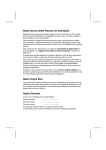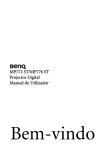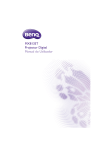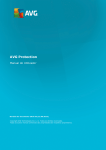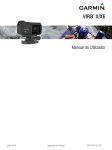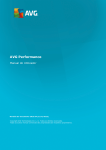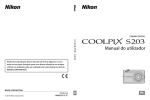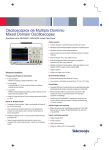Download CRYSTAL Digital Projector Série Cinema em Casa
Transcript
CRYSTAL Digital Projector Série Cinema em Casa Manual do Utilizador Tabela de conteúdos Instruções importantes de segurança ......................3 Visão geral .................................. 5 Conteúdo da embalagem........ 5 Pilhas do telecomando .............. 6 Operação do telecomando ..... 6 Funcionalidades do projector ... 7 Vista exterior do projector.......... 8 Controlos e funções .................... 9 Controlo ............................................ 9 Telecomando ................................. 10 Posicionar o projector.......11 Escolher um local ...................... 11 Obter o tamanho ideal de projecção de imagem............. 12 Como determinar a posição do projector para um determinado tamanho de ecrã .. 12 Como determinar o tamanho de ecrã recomendado para uma determinada distância ........ 13 Dimensões da projecção ............. 14 Ajustar as lentes de projecção .... 16 Ligação com equipamentos de vídeo .................................... 17 Preparações ................................... 17 Ligação a dispositivos HDMI ......... 18 Ligação de dispositivos vídeo-componente ....................... 18 Ligação de dispositivos de vídeo ou S-vídeo ............................ 18 Ligação a um computador.......... 19 Utilizar o projector .............19 Ligar o projector ........................ 19 Seleccionar uma fonte de entrada....................................... 20 Ajustar o tamanho e a clareza da imagem .................. 20 Utilizar os menus......................... 21 Ajustar a imagem projectada . 22 2 Tabela de conteúdos Ajustar o ângulo de projecção.... 22 Corrigir distorções de imagem..... 22 Utilizar os modos predefinido e de utilizador ............................ 23 Ajustar qualidade da imagem 25 Controlos avançados da qualidade de imagem ............. 26 Seleccionar o formato de imagem ...................................... 30 Funcionamento em áreas de grande altitude.......................... 32 Exibição de mais de uma fonte de imagem simultaneamente ...................... 33 Criar o seu próprio ecrã de arranque..................................... 34 Personalizar o menu de imagem do projector ............... 34 Desligar o projector................... 35 Menus do Ecrã (OSD)................ 36 Informações adicionais ........... 43 Cuidados com o projector....... 43 Informações da lâmpada........ 44 Conhecer as horas de funcionamento da lâmpada ....... 44 Prolongar vida útil da lâmpada... 44 Lâmpada de substituição ............ 45 Indicadores ................................ 45 Resolução de Problemas ......... 46 Especificações........................... 47 Informações sobre a garantia e direitos de autor................................... 50 Obrigado por comprar este vídeo projector de altíssima qualidade! Foi concebido para lhe proporcionar uma agradável experiência ao utilizar o home theater. Para obter melhores resultados, leia este atentamente este manual pois ele é o seu guia para a operação e menus de controlo. Instruções importantes de segurança O seu projector foi concebido e testado de forma a satisfazer as mais recentes normas relativas à segurança de equipamento informático e tecnológico. Contudo, para garantir uma utilização segura deste produto, é importante que siga as instruções mencionadas neste manual e indicadas no produto. 1. Leia este manual do utilizador antes de utilizar o projector. Mantenha este manual num local seguro para futuras referências. 2. Coloque sempre o projector numa superfície nivelada e horizontal durante o funcionamento. - Não coloque o projector num carro, suporte ou mesa instável porque pode cair e avariar; - Não coloque substâncias inflamáveis junto do projector; - Não utilizar caso a inclinação for de um ângulo superior a 10 graus, da esquerda para a direita, ou superior a 15 graus da frente para trás. 3. Não coloque o projector na vertical. Caso contrário, poderá provocar a queda do projector, causando ferimentos ou danos. 4. Não coloque o projector em nenhum dos seguintes ambientes: - espaços fechados ou com fraca ventilação. Deixe uma distância mínima de 50 cm até às paredes, de forma a deixar o ar circular livremente em redor do projector; - locais cujas temperaturas possam atingir níveis excessivamente elevados, tais como o interior de uma viatura com as janelas completamente fechadas. - locais em que humidade excessiva, poeiras ou fumo de cigarros possam contaminar os componentes ópticos e reduzir a vida útil do projector e escurecer a imagem; - locais junto de alarmes de incêndios; - locais com uma temperatura ambiente superior a 35°C/95°F; - locais de altitude superior a 1500 metros/4920 pés acima do nível do mar. 5. Não obstrua os orifícios de ventilação com o projector ligado (mesmo no modo de espera): - Não tape o projector com nada; - Não coloque o projector sobre um cobertor, roupa de cama ou qualquer outra superfície macia. 6. Em locais onde a voltagem da rede pode variar cerca de ±10 voltes, recomenda-se a utilização de um estabilizador, protector de picos, ou uma fonte de alimentação ininterrupta (UPS) conforme adequado à sua utilização. 7. Não pise o projector nem coloque objectos sobre o mesmo, pois poderá danificar a superfície de vidro. 8. Não coloque líquidos junto ou sobre o projector. O derrame de liquido no projector invalida a garantia. Se o projector se molhar, desligue-o da fonte de alimentação. 9. Não olhe directamente para a lente do projector durante o funcionamento. Pode danificar a sua visão. Instruções importantes de segurança 3 10. Não utilize a lâmpada do projector além das horas de utilização definidas. Embora seja raro, as lâmpadas podem partir caso sejam utilizadas excessivamente para além do prazo de validade. 11. Nunca tente substituir a unidade da lâmpada antes de o projector arrefecer e ter sido desligado da corrente. 12. Quando achar que é necessário assistência, leve o projector a um técnico qualificado. 13. Não tente desmontar o projector. Existem altas voltagens perigosas no interior que podem provocar a morte, caso entre em contacto com peças sob tensão. Nunca deve desmontar ou remover qualquer uma das outras tampas. A manutenção deve ser apenas efectuada por técnicos devidamente qualificados. 14. Não instale o produto caso pareça estar danificado ou partido os vidros. Entre em contacto com a assistência local para substituição. 15. O projector não necessita de ajuste interno. Não há partes reparáveis pelo utilizador dentro do projector. Para substituir a lâmpada ou para quaisquer outras reparações, contacte o seu centro de assistência, onde pessoal qualificado solucionará qualquer problema. Condensação de humidade Nunca opere o projector imediatamente após o mover de um local frio para um local quente. Quando o projector é exposto a uma alteração de temperatura, poderá ocorrer condensação em partes internas cruciais. Para evitar que peças importantes sejam danificadas, não utilize o projector durante pelo menos 2 horas quando houver uma alteração brusca de temperatura. Evite líquidos voláteis Não utilize líquidos voláteis como insecticidas ou alguns tipos de produtos de limpeza, junto do projector. Não permita que produtos plásticos ou de borracha toquem entrem em contacto com o projector durante longos períodos. Deixarão marcas no acabamento. Se limpar com um pano tratado quimicamente, não deixe de seguir as instruções de segurança do produto de limpeza. Eliminação Este produto contém os seguintes materiais, prejudiciais ao meio ambiente e ao corpo humano. • Mercúrio, usado na lâmpada. - Para eliminar o produto ou as lâmpadas utilizadas, consulte as autoridades ambientais locais para informar-se sobre os regulamentos. Advertência Guarde a embalagem original para possível transporte no futuro. Se necessitar de embalar o projector após a utilização, ajuste as lentes numa posição adequada, coloque a protecção à volta da mesma e encaixe a protecção da lente e do projector para evitar danos durante o transporte. 4 Instruções importantes de segurança Visão geral Conteúdo da embalagem Abra cuidadosamente a embalagem e verifique se tem o projector vídeo e os itens abaixo indicados. Alguns itens podem não estar disponíveis dependendo da região onde adquiriu o projector. Verifique no local de venda. Alguns acessórios podem variar de região para região. O cartão de garantia é apenas fornecido nalgumas regiões específicas. Consulte seu revendedor para obter informações detalhadas. Telecomando 2 peças Pilhas*2 Cabo HDMI Cabo RS232 (EUA) (GB) CD do Manual do Utilizador Guia de iniciação rápida (UE) Cabo de corrente Ferramenta hexagonal Instruções importantes de segurança 5 Pilhas do telecomando 1. Para abrir a tampa das pilhas, vire o telecomando ao contrário, empurre a saliência na tampa e desloque-a para baixo, na direcção da seta, tal como ilustrado. A tampa sairá. 2. Retire quaisquer pilhas existentes (se necessário) e coloque duas pilhas AAA novas, respeitando as respectivas polaridades, tal como indicado na base do compartimento das pilhas. A extremidade positiva (+) corresponde ao lado positivo e a negativa (-) corresponde ao lado negativo. 3. Volte a colocar a tampa, alinhando-a com a caixa e voltando a deslizá-la para a respectiva posição. Pare quando esta engatar. Observações sobre manuseio das pilhas • Não misture pilhas antigas com pilhas novas, ou tipos de pilhas diferentes. • Evite deixar o telecomando e as pilhas num ambiente demasiado quente ou húmido, como a cozinha, casa de banho, sauna, varanda ou dentro de um carro fechado. • Elimine as pilhas usadas de acordo com as instruções do respectivo fabricante das pilhas e com a legislação ambiental da sua zona. • Se o telecomando não for para ser utilizando por um período de tempo grande, remova as pilhas para evitar que o derrame das pilhas danifique o telecomando. Operação do telecomando • Certifique-se que não existe nada posicionado entre o telecomando e os sensores infravermelhos (IR) do projector que possa impedir que os raios IR do telecomando cheguem ao projector. Até 8 m • O alcance efectivo do telecomando é de até 8 metros a um ângulo de 45 graus do feixe de IR. Aponte sempre directamente para o projector; no entanto, a maioria dos ecrãs também reflectirá o feixe IR para o projector. Montagem do projector no tecto Queremos que desfrute de uma experiência agradável ao utilizar o nosso projector; por isso, chamamos a sua atenção para a questão da segurança, de modo a evitar danos pessoais e de propriedade. Se pretender montar o projector no tecto, recomendamos vivamente a utilização de um kit adequado de montagem no tecto e que se certifique da perfeição e segurança da instalação. 6 Instruções importantes de segurança Funcionalidades do projector • Totalmente compatível com HD O projector é compatível com formatos de TV de Definição Padrão (SDTV) 480i, 480p, 576i, 576p e TV de Alta Definição (HDTV) 720p, 1080i e 1080p, com o formato 1080p proporcionando uma reprodução de imagem de 1:1. • Alta qualidade de imagem O projector proporciona excelente qualidade de imagem devido à alta resolução, excelente luminosidade do home theater, proporção super alta, cores vívidas e reprodução em escala de cinza de qualidade. • Luminosidade elevada O projector contém luminosidade super elevada para obter uma excelente qualidade de imagem em condições de luz ambiente, ultrapassando os projectores convencionais. • Rácio de contraste super elevado O projector utiliza um controlo de negro dinâmico para obter um rácio de contraste super elevado. • Reprodução de cores vívidas O projector apresenta uma roda de cores de 6 segmentos que produz profundidade e gama de cores não alcançáveis com inferiores rodas de cores de segmento. • Escala de cinza de qualidade Quando visto em um ambiente escurecido, o controlo automático de gama proporciona excelente exibição de escala de cinza, o que revela detalhes nas sombras, à noite ou em cenas escurecidas. • Operação com ruído extra baixo O sistema de arrefecimento exclusivo do projector evita ruídos desnecessários da ventoinha e emite menos de 32 dB no modo normal e apenas 29 dB no modo Económico. • Ampla gama de entradas e formatos de vídeo O projector suporta uma ampla gama de entradas para ligações aos seus equipamentos de vídeo e computador, incluindo vídeo componente, S-Video e vídeo composto, assim como HDMI, PC e um disparador de saída para ligação a sistemas de iluminação ambiente e ecrã automatizados. Instruções importantes de segurança 7 Vista exterior do projector Vista frontal e parte superior 1. 2. 3. 4. Sensor de IR frontal Ventilação (saída de ar quente) Lente de projecção Anéis ajustáveis para lente ZOOM e FOCAGEM 5. Sistema de lentes de ajuste vertical 2 5 4 3 1 Vista Traseira Consulte "Ligação com equipamentos de vídeo" na página 17 para detalhes de ligação. 6 7 8 9 10 11 12 13 14 15 6. Entrada do cabo de alimentação de CA 7. Sensor de IR traseiro 8. Portas HDMI 9. Entradas de vídeo composto (RCA) 10.Entrada S-Video (mini DIN 4-pinos) 11.Porta USB 12.Porta de controlo RS-232 Utilizado para ligar a um PC ou sistema de automatização/controlo de cinema caseiro. 13.terminal de saída de 12VDC Utilizado para activar dispositivos externos tal como um ecrã eléctrico ou controlo de luz, etc. Consulte o seu distribuidor sobre como ligar estes dispositivos. 14.Entradas de componente de vídeo (RCA) suporta sinais de vídeo Y/PB/PR ou Y/CB/CR 15.Tomada de entrada de sinal RGB (PC)/ Component Video (YPbPr/YCbCr) Vista inferior 16.Pés ajustáveis 17.Parafusos de montagem no tecto: 16 17 16 8 Instruções importantes de segurança Controlos e funções Para mais detalhes, consulte a informação por detrás do sinal com a mão . Controlo 6 5 4 3 2 1 1. Anel de focagem Ajusta a focagem da imagem projectada. "Ajustar o tamanho e a clareza da imagem" na página 20 2. Anel de zoom Ajusta o tamanho da imagem projectada. "Ajustar o tamanho e a clareza da imagem" na página 20 3. VERTICAL LENS SHIFT (AJUSTE VERTICAL DE LENTE) Ajusta a posição vertical da imagem "Ajustar as lentes de projecção" na página 16 4. POWER (Luz indicadora de corrente) Acende-se ou fica intermitente quando o projector está em funcionamento. "Indicadores" na página 45 5. TEMP (Luz de aviso da temperatura) Acende-se ou pisca se a temperatura do projector estiver demasiado alta. "Indicadores" na página 45 6. LAMP (Luz indicadora de estado LÂMPADA) Acende-se ou fica intermitente quando a lâmpada do projector tiver algum problema. "Indicadores" na página 45 Instruções importantes de segurança 9 Telecomando 6. ENTER Confirma a selecção do item de menu de ecrã (OSD). 1 7. Teclas de seta/Keystone (Esquerda / Cima / , Direita / , Baixo / ) 2 3 4 5 6 7 8 9 10 , Move a selecção actual do menu no ecrã (OSD) na direcção da seta premida, quando o menu OSD é activado. Corrige manualmente as imagens distorcidas resultantes dos ângulos de projecção. "Utilizar os menus" na página 21, "Corrigir distorções de imagem" na página 22 8. MENU Liga e desliga o menu de ecrã (OSD). "Utilizar os menus" na página 21 11 12 13 14 9. EXIT Regressa aos menus OSD anteriores, sai e guarda qualquer alteração efectuada utilizando o menu no ecrã (OSD). "Utilizar os menus" na página 21 1. POWER ON/OFF Um só botão para LIGAR e DESLIGAR o projector. "Ligar o projector" na página 19, "Desligar o projector" na página 35 2. Teclas de selecção de fonte (COMP, VIDEO, S-VIDEO, HDMI1, HDMI2, PC) Selecciona uma entrada de sinal para visualização. "Seleccionar uma fonte de entrada" na página 20 3. Teclas de aspecto (ANA, 4:3, LB, WIDE, REAL) Selecciona o formato de exibição da imagem. "Seleccionar o formato de imagem" na página 30 4. MODO PREDEFINIDO Selecciona sequencialmente uma predefinição de imagem disponível para cada entrada. "Seleccionar o modo predefinido" na página 23 5. Teclas MEMORY (USER 1, USER 2, USER 3 e DEFAULT) Restaura as definições de imagem para a fonte de entrada actual. "Definir o modo Utilizador 1/Utilizador 2/Utilizador 3" na página 24 10 Instruções importantes de segurança 10.Teclas de ajuste da qualidade da imagem (BRIGHTNESS, CONTRAST, COLOR, TINT): Exibe as barras de definição para ajuste dos valores adequados da qualidade da imagem. "Ajustar qualidade da imagem" na página 25 11.Teclas de controlo da janela da imagem (PIP, SIZE, POSITION, ACTIVE) Exibe a janela Picture In Picture (PIP), alterna entre a janela principal e a subjanela com ACTIVE e ajusta o tamanho e a posição da janela actualmente activa com SIZE e POSITION. "Exibição de mais de uma fonte de imagem simultaneamente" na página 33 12.TEST Exibe o padrão de teste. "Padrão de teste" na página 42 13.INFO Exibe o menu Informações. "Menu Informações" na página 42 14.LIGHT Liga a retroiluminação do telecomando durante cerca de 10 segundos. Premindo qualquer outra tecla com a retroiluminação ligada, mantém-na acesa mais 10 segundos. Prima novamente a tecla para desligar a retroiluminação. Posicionar o projector Escolher um local O projector foi concebido para ser instalado numa das quatro seguintes posições de instalação. A disposição da sala ou as preferências pessoais irão ditar a posição de instalação a adoptar. Tome em consideração o tamanho e a posição do ecrã, a localização da tomada eléctrica adequada, assim como a localização e a distância entre o projector e o resto do seu equipamento. 1. Projecção frontal: 3. Retroprojecção: Seleccione esta posição com o projector colocado perto do chão e de frente para o ecrã. Esta é a maneira mais comum de posicionar o projector, para uma definição rápida e maior facilidade de transporte. Seleccione esta posição com o projector colocado perto do chão e por detrás do ecrã. Note que é necessário um ecrã especial para retroprojecção. *Definir Retroprojecção após ligar o projector. 2. Proj. front.: tecto: 4. Proj. tras.: tecto: Seleccione esta posição com o projector Seleccione esta posição com o projector suspenso no tecto em posição invertida e suspenso no tecto em posição invertida e de frente para o ecrã. por detrás do ecrã. Adquira o Kit original de Montagem no Note que para esta instalação são Tecto para Projectores no seu revendedor necessários um ecrã especial para e instale o projector no tecto. retroprojecção e um Kit de Montagem no Tecto Adequado para Projectores. *Definir Proj. front.: tecto após ligar o projector. *Definir Proj. tras.: tecto após ligar o projector. Posicionar o projector 11 *Para definir a posição do projector: 1. 2. Visualização Prima MENU no projector ou no telecomando e prima menu seja realçado. / Prima / para realçar Posição do projector e prima posição correcta. / até que o Sistema até seleccionar a Obter o tamanho ideal de projecção de imagem Configuração Sistema Idioma Ecrã Splash Posição do projector Desligar auto Minutos inact Cor de fundo Definições de Menu Fonte de entrada Procura autom. de fonte English Brand Projecção frontal S-Video Desactivar Desactivar Azul Desligar EXIT Anterior A distância entre a lente do projector e o ecrã, a definição do zoom e o formato do vídeo influenciam o tamanho da imagem projectada. O projector deve ser sempre colocado na horizontal (numa superfície nivelada, como uma mesa) e posicionado directamente na perpendicular a um ângulo de 90°) em relação ao ecrã. Isto impede imagens distorcidas resultantes dos ângulos de projecção (ou projecções em superfícies com ângulos). Se o projector for montado no tecto, deve ser montado invertido. Se o projector for colocado a uma maior distância do ecrã, o tamanho da imagem projectada aumenta e o desvio vertical também aumenta proporcionalmente. Ao determinar as posições do ecrã e do projector, é necessário ter em conta o tamanho da imagem projectada e a dimensão do desvio vertical, ambos directamente proporcionais à distância de projecção. Este projector está equipado com lentes amovíveis. Consulte "Ajustar as lentes de projecção" na página 16 para obter mais informações. Pode ver os diagramas nas páginas 14 e 15 para os valores de desvio vertical nas tabelas de dimensões medidas quando a lente está totalmente desviada para cima ou para baixo. Como determinar a posição do projector para um determinado tamanho de ecrã 1. Determina a proporção do seu ecrã. 2. Consulte a tabela e identifique o valor que mais se aproxima do tamanho do seu ecrã nas colunas da esquerda, denominadas "Dimensões de ecrãs". Utilizando este valor, procure nesta linha, à direita, a distância média correspondente ao valor do ecrã, na coluna denominada "Média". Esta é a distância de projecção. 3. Decida a posição exacta do projector de acordo com a posição do ecrã e dos limites de desvio vertical da lente ajustável. Por exemplo, se estiver a utilizar um ecrã de 120 polegadas no formato 4:3, consulte "O formato do ecrã é de 4:3 e a imagem projectada é 16:9". A distância média de projecção é de 668 cm. 12 Posicionar o projector Como determinar o tamanho de ecrã recomendado para uma determinada distância Este método pode ser utilizado no caso de ter adquirido este projector e desejar saber qual o tamanho de ecrã que se adequa à sua sala. O tamanho máximo do ecrã é limitado pelo espaço físico disponível na sala. 1. Determina a proporção do seu ecrã. 2. Meça a distância entre o projector e o local onde pretende colocar o ecrã. Esta é a distância de projecção. 3. Consulte a tabela e identifique o valor que mais se aproxima da sua medição entre os valores de distância média que se encontram na coluna denominada "Média". Verifique se a distância medida se situa entre as distâncias mínima e máxima indicadas em cada lado do valor de distância média. 4. Utilizando este valor, verifique no lado esquerdo dessa linha a diagonal do ecrã correspondente. Esse é o tamanho da imagem projectada a essa distância de projecção. Por exemplo, se tiver um ecrã no formato 16:9 e a distância de projecção for de 4,5 m (450 cm), consulte "O formato do ecrã é de 16:9 e a imagem projectada é 16:9". O número mais próximo na coluna "Média" é 455 cm. Quando se olha através da linha vemos que é necessário um ecrã de 100 polegadas. Verificar os valores mínimos e máximos da distância de projecção nas colunas da "Distância de projecção <D> [cm]" na página 14 indica que a distância de projecção medida, de 4,5 m irá também caber nos ecrãs de 90 e 110 polegadas. O projector pode ser ajustado (com o controlo de zoom) para visualização nestes tamanhos de ecrã diferentes de acordo com a distância de projecção. Tenha em atenção que estes ecrãs têm diferentes valores de desvio vertical. Se colocar o projector numa posição diferente (da recomendada), terá de incliná-lo para baixo ou para cima para centrar a imagem no ecrã. Nestas situações, a imagem ficará distorcida. Utilize a função distorção para corrigir a distorção. Consulte "Corrigir distorções de imagem" na página 22 para obter mais informações. Posicionar o projector 13 Dimensões da projecção Instalação de um ecrã do formato 16:9 Instalação no tecto Instalação no chão <B> <A> <F> <A> <G> <C> <F>: Ecrã <B> <D> <E> <E> <G> <D> <F> <C> <F>: Ecrã <G>: Centro da lente <G>: Centro da lente O formato do ecrã é de 16:9 e a imagem projectada é 16:9 Dimensões de ecrãs Diagonal <A> [polegada (cm)] Altura <B> [cm] Largura <C> [cm] Distância de projecção <D> [cm] Distância mínima (com o zoom no máximo) Média Distância máxima (com o zoom no mínimo) Posição mais baixa/ elevada da lente <E> [cm] 30 (76) 37 66 109 136 164 40 (102) 50 89 145 182 218 4,7 6 50 (127) 62 111 182 227 273 8 60 (152) 75 133 218 273 327 9 70 (178) 87 155 255 318 382 11 80 (203) 100 177 291 364 436 12 90 (229) 112 199 327 409 491 14 100 (254) 125 221 364 455 545 16 110 (279) 137 243 400 500 600 17 120 (305) 149 266 436 545 655 19 130 (330) 162 288 473 591 709 20 140 (356) 174 310 509 636 764 22 150 (381) 187 332 545 682 818 23 160 (406) 199 354 582 727 873 25 170 (432) 212 376 618 773 927 26 180 (457) 224 398 655 818 982 28 190 (483) 237 421 691 864 1036 30 200 (508) 249 443 727 909 1091 31 250 (635) 311 553 909 1136 1364 39 300 (762) 374 664 1091 1364 1636 47 Os números acima são aproximados e podem ser ligeiramente diferentes das medidas reais. Somente os tamanhos de ecrã recomendados estão indicados. Se o tamanho do seu ecrã não estiver na tabela acima, contacte o revendedor para obter assistência. 14 Posicionar o projector Instalação de um ecrã do formato 4:3 As ilustrações e a tabela abaixo são fornecidas para os utilizadores que já têm ecrãs com formato de imagem 4:3 ou que pretendem comprar ecrãs com formato de imagem 4:3 para ver imagens projetadas em 16:9. Instalação no chão <A> <H> Instalação no tecto <B> <A> <F> <H> <D> <E> <G> <G> <C> <F>: Ecrã <E> <F> <D> <B> <C> <G>: Centro da lente <F>: Ecrã <G>: Centro da lente O formato do ecrã é de 4:3 e a imagem projectada é 16:9 Dimensões de ecrãs Diagonal <A> [polegada (cm)] Largura Altura <C> <B> [cm] [cm] Distância de projecção <D> [cm] Distância mínima (com o Média zoom no máximo) Distância máxima (com o zoom no mínimo) Posição mais baixa/ elevada da lente <E> [cm] Altura da imagem <H> [cm] 30 (76) 46 61 134 167 200 4,3 34 40 (102) 61 81 178 223 267 5,7 46 50 (127) 76 102 223 278 334 7,1 57 60 (152) 91 122 267 334 401 8,6 69 70 (178) 107 142 312 389 467 10,0 80 80 (203) 122 163 356 445 534 11,4 91 90 (229) 137 183 401 501 601 12,9 103 100 (254) 152 203 445 556 668 14,3 114 110 (279) 168 224 490 612 734 15,7 126 120 (305) 183 244 534 668 801 17,1 137 130 (330) 198 264 579 723 868 18,6 149 140 (356) 213 284 623 779 935 20,0 160 150 (381) 229 305 668 835 1001 21,4 171 160 (406) 244 325 712 890 1068 22,9 183 170 (432) 259 345 757 946 1135 24,3 194 180 (457) 274 366 801 1001 1202 25,7 206 190 (483) 290 386 846 1057 1269 27,1 217 200 (508) 305 406 890 1113 1335 28,6 229 250 (635) 381 508 1113 1391 1669 35,7 286 300 (762) 457 610 1335 1669 2003 42,9 343 Os números acima são aproximados e podem ser ligeiramente diferentes das medidas reais. Somente os tamanhos de ecrã recomendados estão indicados. Se o tamanho do seu ecrã não estiver na tabela acima, contacte o revendedor para obter assistência. Posicionar o projector 15 Ajustar as lentes de projecção O controlo de desvio da lente proporciona flexibilidade para a instalação do projector. Permite que o projector seja posicionado de forma desviada em relação ao centro do ecrã. Pode utilizar o parafuso hexagonal (6 mm) no topo do projector vídeo para ajustar a lente do projector na vertical, dentro do alcance permissível, dependendo da posição de imagem desejada. 100% Amplitude de colocação AJUSTE VERTICAL DE LENTE 100% O ajuste do desvio da lente não resultará num degradar da qualidade da imagem. Embora improvável, caso ocorra distorção da imagem, consulte "Ajustar a imagem projectada" na página 22 para mais detalhes. 16 Posicionar o projector Ligação com equipamentos de vídeo Pode ligar o projector a qualquer tipo de equipamento de vídeo, tal como um vídeo, leitor de DVD, sintonizador digital, descodificador de cabo ou satélite, consola de jogos, ou máquina de filmar digital. Também o pode ligar a um computador ou portátil ou sistema Apple Macintosh. Basta ligar o projector a uma fonte que utilize um dos métodos de ligação. No entanto, cada método proporciona um nível diferente de qualidade de vídeo. O método que escolher irá provavelmente depender da disponibilidade de terminais correspondentes, tanto no projector como na fonte de vídeo, conforme descrito abaixo: Nome do terminal Aparência do terminal Qualidade da imagem Referência "Ligação a dispositivos HDMI" na página 18 Óptima "Ligação de dispositivos vídeocomponente" na página 18 Melhor S-Video "Ligação de dispositivos de vídeo ou S-vídeo" na página 18 Boa Video "Ligação de dispositivos de vídeo ou S-vídeo" na página 18 Normal "Ligação a um computador" na página 19 Melhor HDMI Component Video PC (D-SUB) PC Preparações Ao ligar uma fonte de sinal ao projector, certifique-se que: 1. Desliga todo o equipamento antes de proceder a qualquer ligação. 2. Utiliza os cabos adequados para cada fonte com as fichas adequadas. 3. Certifique-se que os cabos estão bem ligados às tomadas do equipamento. Tenha atenção que os cabos visualizados nos esquemas de ligações que se seguem podem não ser fornecidos com o projector (Consulte "Conteúdo da embalagem" na página 5 para mais informações). A maior parte dos cabos encontram-se disponíveis em lojas de electrónica. Posicionar o projector 17 Ligação a dispositivos HDMI HDMI (High-Definition Multimedia Interface) suporta a transmissão de dados de vídeo sem compressão entre dispositivos compatíveis como sintonizadores DTV, leitores de DVD e ecrãs através de um único cabo. Disponibiliza uma experiência de visualização e audição digital pura. Deve usar um cabo HDMI ao fazer a ligação entre o projector e dispositivos HDMI. Dispositivo HDMI: Leitor de DVD, sintonizador digital, etc. Para se certificar que selecciona uma fonte correcta para o sinal HDMI, consulte "Definições HDMI" na página 42 para mais informações. Cabo HDMI Ligação de dispositivos vídeo-componente Certifique-se de ligar as corres correspondentes entre os cabos e os terminais. As tomadas de vídeo componente tipo RCA são fornecidos para a ligação a dispositivos de saída de vídeo. Ligue também um cabo de áudio separado para ligar a um amplificador. Equipamento AV: Leitor de DVD, sintonizador digital, etc. Dos terminais de saída de áudio A terminais de entrada de áudio Cabo de componente de vídeo Ligação de dispositivos de vídeo ou S-vídeo Deve apenas ligar o cabo S-vídeo ou Vídeo composto do mesmo dispositivo, nunca ambos ao mesmo tempo. Ligue também um cabo de áudio separado para ligar a um amplificador. Dos terminais de saída de áudio Equipamento AV Cabo S-Video ou Cabo de vídeo 18 Posicionar o projector A terminais de entrada de áudio • Se já tiver efectuado uma ligação Component Video entre o projector a esta fonte de video, não é necessário fazer a ligação a este dispositivo com uma ligação S-Video ou composto, uma vez que é uma ligação desnecessária com uma qualidade de imagem mais fraca. Só é preciso ligar utilizando uma ligação de video composto sem tanto Component Video como o S-Video não estiverem disponíveis no dispositivo fonte (por exemplo, com algumas maquinas de filmar analógicas). • Se a imagem de vídeo seleccionada não for apresentada depois de o projector ser ligado e de a fonte de vídeo correcta ter sido seleccionada, verifique se a fonte de vídeo está ligada e a funcionar correctamente. Verifique, também, se os cabos de sinal estão correctamente ligados. Ligação a um computador Ligue o projector a um computador com um cabo VGA. Computador portátil ou de secretária A terminais de Do terminal de entrada de áudio saída de áudio Cabo VGA Muitos portáteis não activam as portas de vídeo externas quando são ligados a um projector. Normalmente, para activar e desactivar o monitor externo, pode-se usar uma combinação de teclas, como FN + F3, ou a tecla CRT/LCD. Localize, no portátil, uma tecla de função designada CRT/LCD ou uma tecla de função com o símbolo de um monitor. Prima FN e a tecla de função em simultâneo. Consulte a documentação do seu portátil’ para descobrir a combinação do seu portátil’. Utilizar o projector Preparações 1. Ligue todos os equipamentos na tomada e através dos botões. 2. Se não estiver pronto ainda, ligue o cabo da alimentação na tomada CA na parte traseira do projector. 3. Ligue o cabo de energia à tomada e ligue o interruptor da parede. Utilize apenas acessórios originais (por exemplo, cabo de alimentação) com o dispositivo, para evitar possíveis perigos como choques eléctricos e incêndio. Ligar o projector Siga os passos abaixo. 1. Certifique-se que a luz Power está laranja depois de ligada a alimentação. 2. Prima longamente em POWER ON ( II ) no telecomando para ligar o projector. 3. As ventoinhas começarão a operar e aparecerá uma mensagem inicial no ecrã por alguns segundos durante o aquecimento. O projector não responde a mais comandos durante o aquecimento. Utilizar o projector 19 4. Aparecerá “Procura de fonte…” no ecrã antes de o projector identificar a fonte de entrada. Essa mensagem permanecerá no ecrã até que um sinal válido seja detectado. Consulte "Seleccionar uma fonte de entrada" na página 20 para obter mais informações. 5. Se a frequência horizontal da fonte de entrada ultrapassar a gama do projector, a mensagem “Sem Sinal” será exibida no ecrã. Essa mensagem permanecerá no ecrã até que mude a fonte de entrada para uma adequada. Seleccionar uma fonte de entrada O projector pode estar ligado a diversos dispositivos ao mesmo tempo. Quando o projector é ligado pela primeira vez, tentará religar com a fonte de entrada que estava a utilizar quando o projector foi desligado pela última vez. Visualização Ecrã Splash My Screen Posição do projector Desligar auto Minutos inact Cor de fundo Definições de Menu Para seleccionar uma fonte de vídeo: Configuração Sistema Idioma English Brand Projecção frontal Desactivar Desactivar Azul Fonte de entrada • Utilizar o telecomando Prima uma das teclas de Fonte no telecomando. ENTER Ligar Procura autom. de fonte S-Video HDMI 1 EXIT Anterior NOTA: Quando pesquisa • Utilizar o menu de ecrã automaticament e por uma fonte 1. Prima MENU e depois prima / até o menu Sistema ser de entrada realçado. válida, o projector 2. Prima para realçar Fonte de entrada e prima ENTER. passará pelos A barra de selecção da fonte aparece. sinais disponíveis seguindo a 3. Prima / repetidamente até que o sinal desejado seja sequência de seleccionado e prima ENTER. cima para baixo, como indicado Quando detectada, a informação da fonte na barra de seleccionada é apresentada durante alguns segundos selecção de fonte. no ecrã. Se estiver ligado mais do que um equipamento ao projector, pode retornar à barra de selecção de fonte novamente para procurar outro sinal. • Se desejar que o projector procure automaticamente o sinal, seleccione Ligar no Sistema > Procura autom. de fonte menu. • Se desejar utilizar a função PIP, consulte "Exibição de mais de uma fonte de imagem simultaneamente" na página 33 para obter os detalhes. HDMI 2 Video S-Video Componente 1 Componente 2 PC Ajustar o tamanho e a clareza da imagem 1. Ajuste a imagem projectada para o tamanho desejado, usando o anel de zoom. 20 Utilizar o projector 2. Ajuste a definição da imagem rodando o anel de focagem. Utilizar os menus O projector está equipado com menus de ecrã (OSD) multi-idiomas para a realização de diversos ajustes e definições. A seguir está uma descrição geral do menu OSD. Menu principal Informações Imagem Cor Modo de Imagem Realçar Modo Cinema Carregar definições de Submenu Luminosidade + 50 Contraste + 50 Cor + 50 Estado 0 Matiz +3 Nitidez Repor definições imagem Prima EXIT para regressar à página anterior ou sair. Renomear modo utilizador Fonte de entrada actual EXIT S-Video Anterior Para utilizar os menus OSD, defina o menu OSD com seu idioma. 1. Prima MENU no telecomando para ligar o menu de ecrã. Informações Imagem Modo de Imagem Carregar definições de Luminosidade + 50 Contraste + 50 + 50 Cor 0 Matiz Nitidez +3 Repor definições imagem Renomear modo utilizador / Sistema Idioma Ecrã Splash My Screen Posição do projector Desligar auto Minutos inact Cor de fundo Definições de Menu Fonte de entrada Procura autom. de fonte S-Video Sistema Brand Projecção frontal Desactivar Desactivar Cor de fundo Definições de Menu Fonte de entrada Configuração English Brand Projecção frontal Desactivar Desactivar Azul Desligar Azul Procura autom. de fonte S-Video Configuração English Ecrã Splash My Screen Posição do projector Desligar auto Minutos inact para realçar o menu Sistema. Visualização Visualização Idioma EXIT Anterior S-Video 2. Utilize Cor Modo Cinema 3. Prima para realçar Idioma e prima / para seleccionar o idioma preferido. Desligar EXIT Anterior 4. Prima MENU uma vez ou EXIT duas vezes* no telecomando para sair e guardar as definições. *Depois de premir a primeira vez, regressará ao menu principal; ao premir a segunda vez, fechará o menu de ecrã. EXIT Anterior Utilizar o projector 21 Ajustar a imagem projectada Ajustar o ângulo de projecção Existem quatro pés de ajuste na parte de baixo do projector. Podem ser utilizados caso seja necessário nivelar o projector. Desaperte ou aperte o pé conforme necessário para ajustar o angulo de projecção. Se o ecrã e o projector não estiverem perpendiculares entre si, a imagem projectada pode se tornar o trapezoide vertical. Para corrigir esse problema, consulte "Corrigir distorções de imagem" na página 22 para obter mais informações. Corrigir distorções de imagem A distorção ocorre quando o projector não está perpendicular ao ecrã é onde a imagem é projectada como um trapezóide vertical parece-se com o seguinte: • A imagem tem duas linhas paralelas (horizontais ou verticais) mas é visivelmente mais larga num dos lados. • Sem lados paralelos. Para corrigir o formato da imagem, pode efectuar o seguinte procedimento. 1. Ajustar o ângulo de projecção. Desloque o projector para estar em frente ao centro do ecrã, com o centro da lente nivelada com o ecrã. 2. Se a imagem continuar distorcida, ou não for possível posicionar o projector tal como descrito em cima, deverá corrigir manualmente a imagem. • Utilizar o telecomando i. Prima uma das teclas de seta/Keystone no telecomando (Esquerda / , Cima / , Direita / , Baixo / ) para exibir a página Distorção. ii. Consulte o passo iv abaixo para obter mais informações sobre a operação. • Utilizar o menu de ecrã Cor i. Prima MENU e depois prima / até o menu Visualização ser realçado. ii. Prima para realçar Distorção e prima ENTER. É apresentada a página Distorção. iii. Realce Distorção 2D e prima ENTER. A página de correção de distorções aparece. iv. Prima a tecla cujo ícone de distorção seja o oposto ao formato da imagem projectada. Continue a premir a mesma tecla ou prima outras teclas até que esteja satisfeito com o formato. Os valores na parte inferior da página mudarão enquanto prime os botões. Quando os valores atingirem os respectivos máximos ou mínimos ao premir repetidamente a tecla, o formato da imagem pára de mudar. Não poderá mudar mais a imagem nessa direcção. Dois lados paralelos Prima / / Sem lados paralelos. Prima / . 22 Utilizar o projector Prima / . . Sistema Anamórfico ENTER EXIT Anterior S-Video Distorção ENTER Distorção 2D EXIT Distorção 1 Prima . Visualização Formato de imagem Distorção Posição Ajuste overscan 0 PIP Sintonização PC e Comp. YPbPr 0 EXIT Anterior Anterior Utilizar os modos predefinido e de utilizador Seleccionar o modo predefinido O projector está configurado com vários modos de aplicação predefinidos, para que possa escolher um que se adapte ao seu ambiente de funcionamento e tipo de imagem da fonte de entrada. Para seleccionar um modo de imagem ideal para sua necessidade: • Utilizar o telecomando 1. Prima PRESET MODE repetidamente ou USER 1, USER 2, USER 3, DEFAULT no telecomando. • Utilizar o menu de ecrã 1. Prima MENU e depois prima / até o menu Imagem ser realçado. 2. Prima para realçar Modo de Imagem. 3. Prima / até seleccionar o modo desejado. Informações Imagem Modo de Imagem Carregar definições de Luminosidade Contraste Cor Modo Cinema +50 +50 +50 Cor 0 Matiz +3 Nitidez Repor definições imagem Renomear modo utilizador S-Video EXIT Anterior Esses modos consistem em valores predefinidos adequados para várias situações de projecção descritas abaixo: • Modo Cinema: Cores equilibradas e um baixo nível de contraste são mais adequados para ver filmes num ambiente completamente escuro (como se estivesse num cinema). • modo dinâmico: Maximiza a luminosidade da imagem projectada. Este modo é adequado para ambientes em que é necessária uma luminosidade muito elevada, como quando se utiliza o projector em espaços bem iluminados. • padrão: É ligeiramente mais brilhante que o modo Modo Cinema e adequado para ser utilizado em quartos onde existe pouca luz ambiente. • Utilizador 1/Utilizador 2/Utilizador 3: Repor as definições personalizadas. Consulte "Definir o modo Utilizador 1/Utilizador 2/Utilizador 3" na página 24 para obter mais informações. Ajuste do modo de imagem seleccionado As definições do modo de imagem predefinido podem ser alteradas através dos itens disponíveis exibidos nos menus Imagem e Cor. Para ajustar o modo de imagem: 1. Prima MENU e depois prima / até que o menu Imagem ou Cor seja realçado. 2. Prima para realçar o item que deseja ajustar e prima / para definir o seu valor desejado. Sua selecção é armazenada automaticamente no projector e associada com a fonte de entrada. Consulte "Ajustar qualidade da imagem" na página 25 e "Controlos avançados da qualidade de imagem" na página 26 para obter mais informações. Cada vez que altera o modo de imagem, o projector também altera a definição para a que foi definida por último para o modo de imagem em especial na entrada específica. Se alterar a fonte de entrada, o modo de imagem utilizado mais recentemente e as definições para tal entrada e a resolução serão armazenadas. Utilizar o projector 23 Definir o modo Utilizador 1/Utilizador 2/Utilizador 3 Existem três modos definidos pelo utilizador, caso os modos de imagem actualmente disponíveis não sejam adequados às suas necessidades. Pode utilizar um dos modos de imagem (excepto o modo Utilizador seleccionado) como um ponto de partida e personalizar as definições. 1. No menu Imagem, realce Modo de Imagem e prima / para seleccionar o modo Utilizador 1, Utilizador 2 ou Utilizador 3. 2. Prima para realçar Carregar definições de. Essa função está disponível apenas quando o modo Utilizador 1, Utilizador 2 ou Utilizador 3 é seleccionado no item do sub-menu Modo de Imagem. Informações Imagem Modo de Imagem Carregar definições de Luminosidade Contraste Cor Cor Utilizador 1 ENTER +50 +50 Matiz Nitidez +50 0 +3 Repor definições imagem Renomear modo utilizador S-Video EXIT Anterior Carregar definições de 3. Prima ENTER para exibir a página Carregar definições de. 4. Prima para realçar o modo de imagem o mais próximo possível de sua necessidade e prima ENTER e EXIT. 5. Prima para seleccionar um item do sub-menu a ser alterado e ajuste o valor com / . Consulte "Ajustar qualidade da imagem" na página 25 e "Controlos avançados da qualidade de imagem" na página 26 para obter mais informações. 6. Quando todas as definições tiverem sido concluídas, prima MENU para guardar e sair das definições. Modo Cinema Modo ENTER modo dinâmico Modo padrão Modo Utilizador 1 Utilizador 2 Utilizador 3 EXIT Anterior Renomear modos de utilizador Pode mudar Utilizador 1, Utilizador 2 e Utilizador 3 para nomes fáceis de serem identificados ou compreendidos pelos utilizadores do projector. O novo nome pode ter até 12 caracteres incluindo letras em Inglês (A-Z, a-z), dígitos (0-9), e espaço (_). Para renomear modos de utilizador: 1. No menu Imagem, realce Renomear modo utilizador e prima ENTER para exibir a página Renomear modo utilizador. 2. Prima / para realçar o item que deseja renomear e prima ENTER. A primeira letra será realçada por uma caixa branca. 3. Prima / para seleccionar o primeiro caractere. 4. Prima para se mover até que o novo nome seja definido e prima ENTER para confirmar. 5. Repita os passos 2-4 se desejar alterar outros nomes. Repor o modo imagem Todos os ajustes efectuados nos menus Imagem e Cor podem retornar aos valores predefinidos de fábrica ao se premir uma tecla quando Repor for realçado. Para repor o modo imagem com os valores predefinidos de fábrica: 1. No menu Imagem, realce Modo de Imagem e prima / para seleccionar o modo de imagem (incluindo Utilizador 1, Utilizador 2 ou Utilizador 3) que deseja repor. 2. Prima para realçar Repor definições imagem e prima ENTER. Aparece uma mensagem de confirmação. 3. Prima / para realçar Repor e prima ENTER. O modo de imagem retornará às predefinições de fábrica. 4. Repita os passos 1-3 se desejar repor outros modos de imagem. 24 Utilizar o projector Não se confunda com a função Repor definições imagem aqui com o Repor todas as definições no menu Configuração. A função Repor todas as definições retorna a maioria das definições para os valores predefinidos em fábrica de todo o sistema. Consulte "Repor todas as definições" na página 42 para obter mais informações. Ajustar qualidade da imagem Não importa em que modo de imagem tenha seleccionado, pode ajustar as definições que se enquadram em cada objectivo de apresentação. Esses ajustes serão guardados no modo predefinido em que está quando sair do menu OSD. Ajustar Luminosidade Realce Luminosidade no menu Imagem e ajuste os valores premindo / no projector ou telecomando. Quanto mais alto for o valor, mais brilhante será a imagem. E quanto mais baixa for a definição, mais escura será a imagem. Ajuste este controlo de forma a que as áreas pretas da imagem apareçam apenas a preto e de forma a que os detalhes nas áreas escuras sejam visíveis. 30 50 30 50 70 Ajustar Contraste Realce Contraste no menu Imagem e ajuste os valores premindo / no projector ou telecomando. Quanto mais alto for o valor, maior será o contraste. Utilize esta função para definir os níveis de branco depois de ter ajustado previamente a definição Luminosidade de acordo com a entrada e o ambiente de visualização que seleccionou. 70 Ajustar Cor Realce Cor no menu Imagem e ajuste os valores premindo telecomando. / no projector ou no Uma definição inferior produz cores menos saturadas. Definir para o valor mínimo transforma a imagem a preto e branco. Se a definição for demasiado elevada, as cores na imagem serão muito realçadas, o que torna a imagem pouco realista. Ajustar Matiz Realce Matiz e ajuste os valores premindo / no telecomando. Quanto mais alto for o valor, mais avermelhada será a imagem. Quanto mais baixo for o valor, mais esverdeada será a imagem. Ajustar Nitidez Realce Nitidez e ajuste os valores premindo / no telecomando. Quanto mais alto for o valor, mais nítida será a imagem. Quanto mais baixo for o valor, mais desfocada será a imagem. 3 5 Utilizar o projector 7 25 As funções Luminosidade, Cor, Contraste, Matiz também podem ser acessadas premindo-se BRIGHTNESS, COLOR, CONTRAST, TINT no telecomando para exibir a barra de ajuste e pode então premir / para ajustar os valores. Controlos avançados da qualidade de imagem Existem mais funções avançadas no menu Cor para serem ajustadas conforme sua preferência. Para guardar as definições, pasta premir MENU para sair do menu OSD. Configuração Nível de preto Realce Nível de preto e prima / no projector ou telecomando para seleccionar 0 IRE ou 7.5 IRE. Imagem Cor Visualização Nível de preto 0 IRE Controlo da claridade Temperatura de Cor Ajustamento da temperatura de cor Selecção de gama Normal O sinal de vídeo da escala de cinzentos é medido em unidade IRE. Em algumas áreas que utilizam NTSC TV, a escala de cinzentos é medida de 7.5 IRE (preto) a 100 IRE (branco); no entanto, em outras áreas que utilizam equipamento PAL ou o padrão NTSC japonês, a escala de cinzentos é medida de 0 IRE (preto) a 100 IRE (branco). Sugerimos que verifique a fonte de entrada para ver se está com 0 IRE ou 7.5 IRE, e depois seleccione. Brilliant Color Gestão da cor Film Mode 3D Comb Filter Dynamic Black S-Video 2.4 Ligar Ligar Ligar Ligar EXIT Anterior Controlar a claridade da imagem Pode ter imagens projectadas estáticas ou com ruído. Para obter uma melhor claridade da imagem: 1. Realce Controlo da claridade e prima ENTER no telecomando para exibir a página Controlo da claridade. 2. Prima / para seleccionar o item que deseja ajustar e prima / para definir o valor desejado. Imagem Cor Visualização Nível de preto Controlo da claridade Temperatura de Cor Ajustamento da temperatura de cor Selecção de gama Brilliant Color Gestão da cor 0 IRE ENTER Normal 2.4 Ligar Ligar Ligar Ligar Film Mode 3D Comb Filter Dynamic Black S-Video EXIT Anterior • Redução de ruído: Reduz o ruído eléctrico da Controlo da claridade imagem causado por diferentes tocadores de media. Quanto mais alta for a definição, menos será o ruído. • Melhoramento detalhes: Aumenta a nitidez da imagem. Quanto mais alto for o valor, mais detalhes são revelados. • Transm. lum. (Melhoria da Transmissão da Luminância): Melhora a luminosidade da imagem. Quanto mais alto for o valor, mais distingue o efeito. • Transm. crom. (Melhoria da Transmissão de Croma): Reduz as manchas da cor. Quanto mais alto for o valor, mais distingue o efeito. Redução de ruído Melhoramento detalhes Transm. lum. Transm. crom. 0 3 0 0 EXIT Anterior 26 Utilizar o projector Seleccionar uma temperatura de cor* Realce Temperatura de Cor e seleccione uma definição preferida premindo / no telecomando. Estão disponíveis várias definições de temperatura de cor. Imagem Visualização Cor Nível de preto 0 IRE Controlo da claridade Temperatura de Cor Ajustamento da temperatura de cor Selecção de gama Brilliant Color Gestão da cor Film Mode 3D Comb Filter Dynamic Black Normal 2.4 Ligar 1. Lâmpada - original:Com a temperatura de cor original da lâmpada ou luminosidade maior. Essa definição é adequada para ambientes em que é necessária uma luminosidade elevada, como quando se utiliza o projector em espaços bem iluminados. 2. Quente: Confere um tom avermelhado ao branco das imagens. 3. Normal: Mantém a coloração normal de branco. 4. Frio: Confere um tom azulado ao branco das imagens. 5. Utilizador 1/Utilizador 2/Utilizador 3: Recupera as definições personalizadas no menu Ajustamento da temperatura de cor. Consulte "Seleccionar uma temperatura de cor preferida" na página 27 para obter mais informações. Ligar Ligar Ligar S-Video EXIT Anterior *Acerca de temperaturas de cor: Por diversas razões, existem muitos tons diferentes que são considerados “branco”. Um dos métodos mais comuns de representar a cor branca é conhecido como "temperatura de cor". Uma cor branca com uma temperatura de cor reduzida aparece como um branco avermelhado. Uma cor branca com uma temperatura de cor elevada parece conter mais azul. Seleccionar uma temperatura de cor preferida Para definir uma temperatura de cor preferida: 1. Realce Temperatura de Cor e seleccione Utilizador 1, Utilizador 2 ou Utilizador 3 premindo / no telecomando. 2. Prima para realçar Ajustamento da temperatura de cor e prima ENTER. É apresentada a página Ajustamento da temperatura de cor. Ajuste da temp. de cor - Utilizador 1 Ganho de vermelhos Ganho de verdes Ganho de azuis Desvio de vermelhos Desvio de verdes Desvio de azuis +50 +50 +50 +50 +50 +50 EXIT Anterior O nome do menu "User_" corresponde à definição seleccionada em Temperatura de Cor. 3. Prima / / . para realçar o item que deseja alterar e ajustar os valores premindo • Ganho de vermelhos/Ganho de verdes/Ganho de azuis: Ajusta os níveis de contraste do Vermelho, Verde e Azul. • Desvio de vermelhos/Desvio de verdes/Desvio de azuis: Ajusta os níveis de luminosidade do Vermelho, Verde e Azul. 4. Para guardar e sair das definições, prima MENU uma vez ou EXIT duas vezes. Utilizar o projector 27 Seleccionar uma definição de Gama Realce Selecção de gama e seleccione uma definição preferida premindo / no telecomando. Gama refere-se ao relacionamento entre a fonte de entrada e a luminosidade da imagem. • Gama 1.6/1.8/2.0 Aumenta a luminosidade e reduz o contraste. Ideal para ambientes de elevada luminosidade. Imagem Cor Nível de preto Visualização 0 IRE Controlo da claridade Temperatura de Cor Ajustamento da temperatura de cor Selecção de gama Brilliant Color Gestão da cor Film Mode 3D Comb Filter Dynamic Black S-Video Normal 2.4 Ligar Ligar Ligar Ligar EXIT Anterior • Gama 2.2 Aumenta a luminosidade média da imagem. Melhor para um ambiente bem iluminado, salas de reuniões ou de família. • Gama 2.4/2.5 Melhor para visualizar filmes em ambientes escuros. • Gama 2.6/2.8 Melhor para visualizar filmes compostos principalmente por cenas escuras. Alto brilho Baixo contraste 1.6 1.8 Lumionosidade Baixa Contraste Elevado 2.0 2.2 2.4 2.5 2.6 2.8 Ajustar Brilliant Color Esta funcionalidade utiliza um algoritmo de processamento da cor e melhoramentos a nível de sistema para permitir uma maior nitidez ao mesmo tempo que apresenta cores mais verdadeiras e vibrantes. Quando definido em "Desligar", Brilliant Color é desactivado. Imagem Cor Nível de preto Visualização 0 IRE Controlo da claridade Temperatura de Cor Ajustamento da temperatura de cor Selecção de gama Brilliant Color Gestão da cor Film Mode 3D Comb Filter Dynamic Black S-Video Normal 2.4 Ligar Ligar Ligar Ligar EXIT Anterior Gestão da cor Na maior parte das situações, a gestão de cores não é necessária, como numa sala de aula, sala de reuniões, ou situações em salas de espera onde as luzes permanecem acesas, ou em edifícios cujas janelas externas permitem a entrada de luz do dia na sala. Apenas em instalações permanentes com níveis de iluminação controlada, como salas de conferência, bibliotecas, ou cinema em casa, deverá ter em conta a gestão de cores. A gestão de cores oferece ajustes de controlo de cor finos para permitir uma reprodução de cores mais precisa, caso seja necessário. Só é possível alcançar a gestão de cores adequada sob condições de visualização controladas e reproduzíveis. Terá de utilizar um colorímetro (medidor da luz da cor), e deverá ter um conjunto de imagens fonte adequadas para medir a reprodução de cores. Estas ferramentas não são fornecidas com o projector, no entanto o seu revendedor poderá fornecer-lhe orientações adequadas ou mesmo um instalador profissional qualificado. A Gestão da cor oferece seis conjuntos (RGBCMY) de cores para ajustar às cores favoritas. Sempre que selecciona cada cor, pode ajustar independentemente a sua gama de cores e saturação de acordo com o desejado. 28 Utilizar o projector Para ajustar e armazenar as definições: 1. No menu Cor, realce Gestão da cor e prima ENTER. É apresentada a página Gestão da cor. 2. Realce Cor primária e prima / para seleccionar uma cor dentre Vermelho, Amarelo, Verde, Ciano, Azul e Magenta. 3. Prima para realçar Gama e prima / para seleccionar a gama de cores que deseja ajustar. Quanto maior a gama, mais proporções de suas duas cores adjacentes a cor contém. Consulte a imagem à direita para saber como as cores se relacionam umas com as outras. Por exemplo se seleccionar Vermelho e definir sua gama em 0, apenas o vermelho puro é seleccionado. Aumentar a sua gama incluirá o vermelho perto do amarelo e vermelho perto do magenta. Prima para realçar Saturação e ajuste o nível de saturação de cor premindo / . Se seleccionar Vermelho e definir o sua gama em 0, apenas é afectada a saturação do vermelho puro. Imagem Visualização Cor Nível de preto 0 IRE Controlo da claridade Temperatura de Cor Ajustamento da temperatura de cor Selecção de gama Brilliant Color Gestão da cor Normal 2.4 Ligar ENTER Ligar Film Mode 3D Comb Filter Dynamic Black Ligar Ligar EXIT Anterior S-Video Gestão da cor Cor primária Magenta Gama Saturação +15 +15 EXIT Anterior Vermelho Amarelo Verde Ciano Magenta Azul Saturação é a quantidade de saturação dessa cor na imagem de vídeo. Uma definição inferior produz cores menos saturadas; uma definição de "0", remove a cor da imagem. Se a saturação for demasiado elevada, essa cor será demasiado realçada e pouco realista. 4. Para sair e guardar as definições, prima MENU uma vez ou EXIT duas vezes. Configuração Film Mode Esta funcionalidade ajuda a melhorar a qualidade da imagem quando a imagem vídeo projectada originar de um filme em DVD. Configuração 3D Comb Filter Esta funcionalidade separa o sinal composto em Y (luminosidade) e C (cor), e pode ajudar a produzir imagens mais claras e nítidas com cores correctas. Esta função só está disponível quando está seleccionado o sinal Vídeo. Imagem Cor Nível de preto Visualização 0 IRE Controlo da claridade Temperatura de Cor Ajustamento da temperatura de cor Selecção de gama Brilliant Color Gestão da cor Film Mode 3D Comb Filter Dynamic Black S-Video Imagem 2.4 Ligar Ligar Ligar Ligar EXIT Anterior Cor Nível de preto Controlo da claridade Temperatura de Cor Ajustamento da temperatura de cor Selecção de gama Brilliant Color Gestão da cor Film Mode 3D Comb Filter Dynamic Black S-Video Normal Visualização 0 IRE Normal 2.4 Ligar Ligar Ligar Ligar EXIT Anterior Utilizar o projector 29 Seleccionar o formato de imagem O “formato de imagem” é a relação entre a largura e a altura da imagem projectada. A TV Digital geralmente tem a razão 16:9, que é o padrão para este projector, e a maioria dos sinais de TV e DVDs têm razão de 4:3. Com a surgimento do processamento digital de sinal, os dispositivos de projecção digital podem esticar e dimensionar dinamicamente a imagem para um formato diferente do enviado pela fonte de entrada da imagem. As imagens podem ser ajustadas de uma maneira linear para que toda a imagem seja ajustada do mesmo modo, ou não linearmente, que distorce a imagem. Para alterar a razão da imagem projectada (não importando que aspecto tenha a fonte): • Utilizar o telecomando Prima uma das teclas de formato de imagem que se adapte ao formato do sinal de vídeo e aos seus requisitos de exibição. • Utilizar o menu OSD 1. Prima MENU e depois prima / até o menu Visualização ser realçado. 2. Prima para realçar Formato de imagem. 3. Prima / para seleccionar um formato de imagem que se adeqúe ao sinal de vídeo e aos seus requisitos. Cor Visualização Formato de imagem Distorção Posição Ajuste overscan 30 Utilizar o projector 0 PIP Sintonização PC e Comp. YPbPr S-Video Sobre o formato de imagem 1. Anamórfico (ANA): Dimensiona uma imagem, de forma a que seja apresentada no centro do ecrã, no formato de imagem 16:9. Essa definição estica e redimensiona linearmente, excepto que trata as dimensões horizontal e vertical independentemente. Estica a altura da imagem fonte até que atinja a altura total da projecção, e estica a imagem fonte até que atinja a largura total da projecção. Isto pode alterar o formato da imagem dependendo do formato da fonte Este formato é o mais adequado para imagens que já estão em 16:9, tal como a televisão de alta definição, uma vez que as apresenta sem alterar o formato. 2. 4:3: Dimensiona uma imagem, de forma a que seja apresentada no centro do ecrã, no formato de imagem 4:3. É a definição mais adequada para imagens 4:3, tais como monitores de computador, televisão de definição convencional e os filmes em DVD no formato 4:3, uma vez que os apresenta sem alterar o formato. Sistema Anamórfico Imagem 16:9 Imagem 4:3 EXIT Anterior 3. Letterbox (LB): Dimensiona uma imagem para se adequar à resolução nativa do projector na largura horizontal e dimensiona a altura da imagem para 3/4 da largura de projecção. Isto pode produzir uma imagem maior em altura do que a que pode ser visualizada, por isso parte da imagem é perdida (não visualizada) ao longo das extremidades superior e inferior da projecção. Isto é adequado para a visualização de filmes que tenham formato em letterbox (com barras pretas em cima e em baixo). 4. Pan.: Expande a imagem na horizontal de forma não linear, ou seja, as extremidades da imagem são expandidas mais do que o centro da mesma para evitar a distorção da parte central da imagem. Isto é adequado para situações em que deseja expandir a largura de uma imagem de formato 4:3 para um formato 16:9. Não altera a altura. Alguns filmes de ecrã panorâmico foram produzidos com uma largura comprimida para um formato 4:3, e podem ser melhor visualizados colocando-os na sua largura original utilizando essa definição. 5. Real: Essa definição exibe a imagem num mapeamento de pixel um-para-um sem alteração ou redimensionamento no centro da projecção. Isto é mais adequado para utilização em fontes PC. • As áreas escuras são áreas inactivas, enquanto que as áreas brancas representam áreas activas. • Os menus de ecrã podem ser apresentados nessas áreas vazias. Imagem 16:9 Imagem em formato Letterbox Imagem 4:3 Imagem 4:3 Utilizar o projector 31 Funcionamento em áreas de grande altitude Recomenda-se que active Modo Grande Altitude quando o seu ambiente for mais alto que 1500 metros (cerca de 4920 pés) acima do nível do mar ou sempre que o projector for utilizado por períodos prolongados (>10 horas) sem desligar. Para activar Modo Grande Altitude: 1. Prima MENU e depois prima / até o menu Configuração ser realçado. 2. Prima para realçar Modo Grande Altitude. 3. Prima / para seleccionar Ligar. Aparece uma mensagem de confirmação. 4. Seleccione Sim e prima ENTER. O funcionamento no Modo Grande Altitude pode provocar um nível de ruído superior, devido ao facto de ser necessária uma maior velocidade da ventoinha para se melhorar o sistema de arrefecimento e o desempenho. Se utilizar o projector em condições ambientais extremas que não as acima mencionadas, este poderá apresentar sintomas de desactivação automática, destinados a proteger o projector contra aquecimento excessivo. Nestas circunstâncias, deve mudar para Modo Grande Altitude para resolver esses sintomas. Contudo, tal não significa que este projector pode funcionar em todas as condições ambientais extremas. 32 Utilizar o projector Configuração Sistema Definições da Lâmpada Definições HDMI Taxa de baud Padrão de teste Informações 115200 Modo Grande Altitude Palavra-passe Repor todas as definições Ligar S-Video EXIT Anterior AVISO O Modo Grande Altitude é usado quando a altitude é superior a 1500 metros. Pretende activar o Modo Alta Altitude? Sim Não Exibição de mais de uma fonte de imagem simultaneamente O seu projector consegue apresentar, simultaneamente, imagens de duas fontes de entrada, melhorando a sua apresentação com novas formas de interesse. A essa função dá-se o nome de PIP - Picture in Picture (ou Imagem dentro da imagem). Certifique-se de que os sinais que deseja exibir estejam conectados correctamente ao projector. Para exibir a janela PIP: • Utilizar o telecomando Prima PIP para exibir a página PIP e fazer os ajustes seguindo os passos iniciando em 3 na secção "Utilizar o menu OSD" abaixo. Quando a janela PIP estiver aberta, para alterar o tamanho dela prima SIZE repetidamente até seleccionar o tamanho desejado. Quando a janela PIP estiver aberta, para alterar a posição dela prima POSITION repetidamente até seleccionar a posição desejada. Quando a janela PIP estiver aberta, para realçar uma das fontes para fazer os ajustes, prima ACTIVE repetidamente até seleccionar a fonte. • Utilizar o menu OSD 1. Prima MENU e depois prima / até o menu Visualização ser realçado. 2. Prima para realçar PIP e prima ENTER. É apresentada a página PIP. 3. Realce PIP e prima / para seleccionar Ligar. O projector seleccionará dois sinais activos actualmente para exibir e a última imagem visualizada será exibida no ecrã grande como fonte principal. Cor Visualização Formato de imagem Distorção Posição Ajuste overscan PIP Sistema Anamórfico 0 ENTER Sintonização PC e Comp. YPbPr S-Video EXIT Anterior PIP PIP Ligar Fonte principal fonte secundária Janela activa Posição Tamanho Principal Superior direito Grande EXIT Anterior A função PIP é eficaz com as combinações de fontes abaixo indicadas. Fonte 2 Fonte 1 CVBS HDMI 1/2 V S-Video V Componente 1/2 V V PC V V 4. Para alterar o Fonte principal ou fonte secundária, prima para realçar Fonte principal ou fonte secundária e prima ENTER. A barra de selecção da fonte aparece. 5. Use / para realçar a fonte que deseja exibir na janela principal (maior) ou secundária (menor) e prima ENTER para guardar a definição e voltar para a página PIP. Utilizar o projector 33 6. Para fazer as definições OSD para uma das duas fontes (principal ou secundária), realce Janela activa e prima / para seleccionar a fonte para a qual deseja fazer os ajustes. As definições feitas nos menus OSD funcionarão apenas na janela activa. As funções a seguir do menu OSD não podem funcionar na janela activa para o PIP: Procura autom. de fonte. 7. Para alterar a posição da imagem menor, realce Posição e prima / repetidamente até seleccionar uma posição adequada. 8. Para redimensionar a imagem menor, realce Tamanho e prima / para definir o tamanho do PIP entre Pequeno ou Grande. 9. Para guardar as definições e sair do menu OSD, prima MENU uma vez ou EXIT repetidamente até que o menu desapareça. Criar o seu próprio ecrã de arranque Para além de poder seleccionar o ecrã de arranque predefinido no ecrã do logótipo Brand, Azul ou ecrã Preto, pode criar o seu próprio ecrã de arranque, a partir de uma imagem projectada através do computador ou fonte de vídeo. Para criar seu próprio ecrã de arranque, projecte a imagem que deseja utilizar como ecrã de arranque de um computador ou fonte de vídeo. Os passos restantes são os seguintes. • Utilizar o menu de ecrã 1. Prima MENU e depois prima / até o menu Sistema ser Sistema Configuração Visualização realçado. 2. Prima para realçar My Screen e prima ENTER. Aparece uma mensagem de confirmação. 3. Prima ENTER novamente. 4. É apresentada a mensagem 'A capturar ecrã...' enquanto o projector está a processar a imagem. Aguarde. 5. Se a acção for bem sucedida, poderá ver no ecrã a imagem 'Captura concluída'. A imagem capturada é guardada como My Screen. 6. Para visualizar a imagem capturada exibida como ecrã de arranque, defina My Screen no menu Sistema > Ecrã Splash e reinicie o projector. Idioma Ecrã Splash My Screen Posição do projector Desligar auto Minutos inact Cor de fundo Definições de Menu Fonte de entrada Procura autom. de fonte S-Video English My Screen ENTER Projecção frontal Desactivar Desactivar Azul Ligar EXIT Anterior No caso improvável de a acção de captura falhar, mude a imagem alvo. Personalizar o menu de imagem do projector Os menus de ecrã podem ser definidos de acordo com as suas preferências. As definições seguintes não afectam as definições de projecção, funcionamento ou desempenho. • Renomear modo utilizador: Consulte "Renomear modos de utilizador" na página 24 para obter mais informações. • Tempo Visualiz. Menu no menu Sistema > Definições de Menu define o período de tempo que o menu de ecrã permanece activo depois da última tecla premida. O período de tempo varia entre 5 a 30 segundos, em incrementos de 5 segundos. Utilize / para seleccionar um período de tempo adequado. 34 Utilizar o projector • Posição do menu no menu Sistema > Definições de Menu define a posição do menu de ecrã em cinco locais. Utilize / para seleccionar uma posição preferida. • Idioma no menu Sistema define o idioma para o menu de ecrã. Consulte "Utilizar os menus" na página 21 para obter mais informações. • Ecrã Splash no menu Sistema define um ecrã de logótipo a apresentar durante o arranque do projector. Desligar o projector Para desligar o projector, prima POWER OFF no telecomando para desligar directamente o projector. • A Energia (luz indicadora de energia) pisca em laranja e a ventoinha funciona por cerca de dois minutos para resfriar a lâmpada. O projector não responde a nenhum comando até que o processo de resfriamento termine. • Em seguida, a ENERGIA (luz indicadora de energia) fica fixa em laranja quando o processo de resfriamento terminar e as ventoinhas pararem. • Se o projector não for utilizado por um período longo, desligue o cabo de corrente da tomada. • Para proteger a lâmpada, o projector não responderá a quaisquer comandos durante o processo de arrefecimento. A duração efectiva da lâmpada poderá variar consoante as diferentes condições ambientais e utilização. Utilizar o projector 35 Menus do Ecrã (OSD) Estrutura do Ecrã OSD Tenha em atenção que os menus de ecrã variam consoante o tipo de sinal seleccionado. Menu principal Submenu Modo de Imagem Opção Modo Cinema/modo dinâmico/padrão/Utilizador 1/Utilizador 2/ Utilizador 3 Carregar definições de Imagem Luminosidade 0–100 Contraste 0–100 Cor 0–100 Matiz -20–+20 Nitidez 0–8 Repor definições imagem Renomear modo utilizador Nível de preto 0 IRE/7.5 IRE Redução de ruído Controlo da claridade Melhoramento detalhes 0-5 Transm. lum. 0/1/2 Transm. crom. 0/1/2 Normal/Frio/Lâmpada - original/Quente/ Utilizador 1/Utilizador 2/Utilizador 3 Temperatura de Cor Ganho de vermelhos Ajustamento da temperatura de cor Cor 0/1/2/3 0–100 Ganho de verdes 0–100 Ganho de azuis 0–100 Desvio de vermelhos 0–100 Desvio de verdes 0–100 Desvio de azuis 0–100 Selecção de gama 1.6/1.8/2.0/2.2/2.4/2.5/2.6/2.8 Brilliant Color Ligar/Desligar Gestão da cor Cor primária Vermelho/Amarelo/Verde/Ciano/Azul/ Magenta Gama 0–100 Saturação 0–100 Film Mode Ligar/Desligar 3D Comb Filter Ligar/Desligar Dynamic Black Ligar/Desligar Formato de imagem Anamórfico/4:3/Letterbox/Pan./Real Distorção Distorção 2D Posição Ajuste overscan Visualização Ligar/Desligar Fonte principal HDMI 1/HDMI 2/Video/S-Video/Componente 1/ Componente 2/PC fonte secundária PIP Sintonização PC e Comp. YPbPr 36 0/1/2/3 PIP Utilizar o projector Janela activa Principal/PIP Posição Superior direito/Inferior esquerdo/ Inferior direito/Superior esquerdo Tamanho Grande/Pequeno Tamanho H. -15–+15 Fase -15–+15 Tam. Auto Idioma Ecrã Splash Brand/Azul/Preto My Screen Sistema Posição do projector Projecção frontal/Proj. front.: tecto/ Retroprojecção/Proj. tras.: tecto Desligar auto Desactivar/5 min/10 min/15 min/20 min/ 25 min/30 min Minutos inact Desactivar/30 min/60 min/90 min/120 min/ 150 min/180 min Cor de fundo Definições de Menu Preto/Púrpura/Azul Tempo Visualiz. Menu 5 seg/10 seg/15 seg/20 seg/25 seg/30 seg Posição do menu Centro/ Superior esquerdo/ Superior direito/ Inferior direito/ Inferior esquerdo HDMI 1/HDMI 2/Video/S-Video/ Componente 1/Componente 2/PC Fonte de entrada Procura autom. de fonte Definições da Lâmpada Ligar/Desligar Alim. lâmp. Normal/Económico Hora da lâmpada equivalente Tam. Auto Definições HDMI Formato HDMI Sinal PC Sinal vídeo Configuração Taxa de baud 2400/4800/9600/14400/19200/38400/57600/ 115200 Padrão de teste Modo Grande Altitude Ligar/Desligar Repor todas as definições Fonte Modo de Imagem Informações Resolução Hora da lâmpada equivalente Versão do Firmware Tenha em atenção que os itens dos menus apenas ficam disponíveis quando o projector detecta pelo menos um sinal válido. Se não existir qualquer equipamento ligado ao projector, ou se não for detectado nenhum sinal, apenas estará acessível um número limitado de itens no menu. Utilizar o projector 37 Menu Imagem Função Modo de Imagem Carregar definições de Luminosidade Contraste Cor Matiz Nitidez Repor definições imagem Renomear modo utilizador 38 Utilizar o projector Descrição São disponibilizados modos de imagem predefinidos, para que possa optimizar a configuração da imagem do seu projector de forma a adequar-se ao tipo de programa. Consulte "Seleccionar o modo predefinido" na página 23 para obter mais informações. Selecciona o modo predefinido que melhor se adapta à qualidade da imagem e ajusta ainda mais a imagem com base nas selecções indicadas abaixo. Consulte "Definir o modo Utilizador 1/Utilizador 2/Utilizador 3" na página 24 para obter mais informações. Ajusta a luminosidade da imagem. Consulte "Ajustar Luminosidade" na página 25 para obter mais informações. Ajusta o nível de diferença entre o escuro e a luz da imagem. Consulte "Ajustar Contraste" na página 25 para obter mais informações. Ajusta o nível de saturação da cor -- a quantidade de cada cor numa imagem de vídeo. Consulte "Ajustar Cor" na página 25 para obter mais informações. Ajusta os tons de vermelho e verde da imagem. Consulte "Ajustar Matiz" na página 25 para obter mais informações. Ajusta a imagem para a tornar mais nítida ou mais suave. Consulte "Ajustar Nitidez" na página 25 para obter mais informações. Retorna todas as definições nos menus Imagem e Cor para os valores predefinidos em fábrica. Consulte "Repor o modo imagem" na página 24 para obter mais informações. Renomeia Utilizador 1, Utilizador 2 ou Utilizador 3. Consulte "Renomear modos de utilizador" na página 24 para obter mais informações. Menu Cor Função Descrição Nível de preto Define a escala de cinza da imagem como 0 IRE ou 7.5 IRE. Consulte "Configuração Nível de preto" na página 26 para obter mais informações. Controlo da claridade Ajusta a claridade da imagem. Consulte "Controlar a claridade da imagem" na página 26 para obter mais informações. Temperatura de Cor Estão disponíveis várias definições de temperatura de cor. Consulte "Seleccionar uma temperatura de cor*" na página 27 para obter mais informações. Ajustamento da temperatura de cor Consulte "Seleccionar uma temperatura de cor preferida" na página 27 para obter mais informações. Selecção de gama Brilliant Color Gestão da cor Film Mode 3D Comb Filter Dynamic Black Consulte "Seleccionar uma definição de Gama" na página 28 para obter mais informações. Consulte "Ajustar Brilliant Color" na página 28 para obter mais informações. Consulte "Gestão da cor" na página 28 para obter mais informações. Consulte "Configuração Film Mode" na página 29 para obter mais informações. Consulte "Configuração 3D Comb Filter" na página 29 para obter mais informações. Muda automaticamente o nível de pretos das imagens projectadas para melhorar o efeito do rácio de contraste. Utilizar o projector 39 Menu Visualização Função Formato de imagem Distorção Posição Descrição Existem várias opções para definir o formato da imagem consoante a fonte de entrada. Consulte "Seleccionar o formato de imagem" na página 30 para obter mais informações. Corrige eventuais distorções da imagem. Consulte "Corrigir distorções de imagem" na página 22 para obter mais informações. Apresenta a página de ajuste da posição. Para deslocar a imagem projectada, utilize as teclas de seta direcionais. Os valores apresentados na posição inferior da página mudam de cada vez que prime o botão, até que sejam atingidos os limites máximos ou mínimos. Esta função só está disponível quando está seleccionado o sinal Componente 1,Componente 2 ou PC. Ajuste overscan PIP Sintonização PC e Comp. YPbPr Oculta a baixa qualidade das imagens nas quatro extremidades. Também pode premir manualmente / para decidir o quanto deve ser ocultado. Definições 0 significam que a imagem é 100% exibida. Quanto maior o valor, maior a parte da imagem que é ocultada enquanto o ecrã permanece cheio e geometricamente preciso. Liga ou desliga a janela PIP e faz os ajuste relacionados. Consulte "Exibição de mais de uma fonte de imagem simultaneamente" na página 33 para obter mais informações. Tamanho H. Ajusta a largura horizontal da imagem. Fase Ajusta a fase do relógio para reduzir a distorção da imagem. Tam. Auto Ajusta a fase e frequência automaticamente. Estas funções só estão disponíveis quando está seleccionado o sinal Componente 1,Componente 2 ou PC. 40 Utilizar o projector Menu Sistema Função Idioma Ecrã Splash My Screen Descrição Define o idioma dos menus de ecrã. Consulte "Utilizar os menus" na página 21 para obter mais informações. Permite seleccionar o ecrã de logótipo que é visualizado durante a inicialização do projector. Pode escolher o ecrã do logótipo Brand, o ecrã Azul, ou o ecrã Preto. Captura e guarda a imagem projectada como O meu ecrã. Consulte "Criar o seu próprio ecrã de arranque" na página 34 para obter mais informações. O projector pode ser instalado num tecto, por trás de um ecrã, ou Posição do projector com um ou mais espelhos. Consulte "Escolher um local" na Desligar auto Minutos inact Cor de fundo página 11 para obter mais informações. Evita a projecção desnecessária quando não há sinal detectado por um longo período. Consulte "Configuração Desligar auto" na página 44 para obter mais informações. Define o temporizador de inactividade automático. O temporizador pode ser definido num valor entre 30 minutos e 3 horas. Permite-lhe escolher a cor do ecrã de fundo que será visualizada quando não for detectado nenhuma fonte de entrada. Tempo Visualiz. Menu Definições de Menu Define o período de tempo durante o qual o menu de ecrã permanece activo após a última vez em que se premiu um botão. O intervalo é de 5 a 30 segundos em incrementos de 5 segundos. Posição do menu Fonte de entrada Procura autom. de fonte Define a posição do menu de ecrã. Selecciona uma fonte de entrada a ser projectada. Consulte "Seleccionar uma fonte de entrada" na página 20 para obter mais informações. Define se o projector procura automaticamente fontes de entrada. Se a pesquisa de fonte estiver Ligar, o projector pesquisará fontes de entrada até captar um sinal. Se a função não estiver activada, o projector selecciona a última fonte de entrada utilizada. Utilizar o projector 41 Menu Configuração Função Descrição Alim. lâmp. Selecciona a potência da lâmpada do projector entre os modos Normal e Económico. Definições da Lâmpada Hora da lâmpada equivalente Exibe a informação de horas da lâmpada. Consulte "Conhecer as horas de funcionamento da lâmpada" na página 44 para obter mais informações. Selecciona um tipo de fonte de entrada para o sinal HDMI. Pode também seleccionar o tipo de fonte manualmente. Tipos de fonte diferentes contêm padrões diferentes para o nível de luminosidade. Definições HDMI Esta função só está disponível quando está seleccionado o sinal HDMI. Selecciona uma taxa baud idêntica à do seu computador de forma a que possa ligar o projector através de um cabo RS-232 adequado e actualizar ou transferir a firmware do projector. Esta função só se destina a técnicos qualificados. Prima ENTER para exibir o padrão de teste da grelha. Ajuda-o a ajustar o tamanho da imagem e a focalização e verificar se a imagem projectada não tem qualquer distorção. Taxa de baud Padrão de teste Esta função só está disponível quando o projector não detecta qualquer sinal de entrada Modo Grande Altitude Um modo para funcionamento em áreas de grande altitude ou temperatura elevada. Consulte "Funcionamento em áreas de grande altitude" na página 32 para obter mais informações. Palavra-passe Não utilizado. Repõe os valores predefinidos de fábrica em todas as definições. Repor todas as definições As definições seguintes não são repostas: nomes de modos de utilizador, Distorção, Idioma, Posição do projector, e Modo Grande Altitude. Menu Informações Este menu mostra-lhe o estado de funcionamento actual do projector. Alguns ajustamentos de imagem só estão disponíveis quando certas fontes de entrada estão a ser utilizadas. Os ajustamentos que não estão disponíveis não são apresentados no ecrã. Função Fonte Descrição Mostra a fonte de sinal actual. Modo de Imagem Mostra o modo seleccionado no menu Imagem > Modo de Imagem. Resolução Mostra a resolução nativa da fonte de entrada. Hora da lâmpada Mostra o tempo de uso total da lâmpada. equivalente Versão do Firmware 42 Utilizar o projector Mostra a versão do firmware do seu projector. Informações adicionais Cuidados com o projector O seu projector precisa de pouca manutenção. A única operação que necessita de fazer regularmente é manter a lente limpa. Nunca remova peças do projector, excepto a lâmpada. Contacte o seu revendedor ou centro local de apoio ao cliente caso o projector não funcione como o previsto. Limpar a lente Limpe a lente sempre que a superfície da mesma tenha sujidade ou pó. Antes de tentar limpar a lente, desligue o projector, desligue o cabo de alimentação e deixe arrefecer completamente durante alguns minutos. 1. Utilize um pano suave para lentes para remover o pó. (Disponível em revendedores de material para construção civil ou fotográfico.) 2. Caso existam manchas ou dedadas, utilize uma escova para lente fotográfica ou humedeça um pano macio com agente de limpeza de lentes para limpar a superfície da lente. 3. Nunca utilize qualquer tipo de pano abrasive, produto de limpeza alcalino/ácido ou solvente volátil, como álcool, benzeno, decapante ou insecticida. Utilizar este tipo de materiais, ou o contacto prolongado com materiais de borracha ou vinil poderá resultar em danos para a superfície e estrutura do projector. Nunca toque na lente com o dedo ou utilize materiais abrasivos na mesma. Mesmo os lenços de papel podem danificar o revestimento da lente. Utilize sempre apenas uma escova para lente fotográfica, pano e agente de limpeza. Não tente limpar a lente com o projector ligado ou ainda quente de uma utilização recente. Limpar a caixa do projector Antes de tentar limpar a caixa, desligue o projector, desligue o cabo de alimentação e deixe arrefecer completamente durante alguns minutos. 1. Para remover sujidade ou pó, limpe a caixa com o pano de limpeza macio, seco e sem fiapos. 2. Para remover sujidade ou manchas mais difíceis, humedeça um pano macio com água e um detergente neutro. Em seguida, limpe a caixa. Nunca utilize cera, álcool, benzeno, diluente, ou outros detergentes químicos. Estes podem danificar a caixa. Guardar o projector Se precisar de guardar o projector durante um período de tempo prolongado: 1. Certifique-se de que a temperatura e a humidade do local onde vai guardar o projector se encontram dentro dos limites aconselhados para o mesmo. Para conhecer os limites, consulte a página de Especificações ou consulte o seu revendedor. 2. Recolha os reguladores de altura. 3. Retire as pilhas do telecomando. 4. Embale o projector na respectiva embalagem original, ou numa equivalente. Utilizar o projector 43 Transportar o projector Recomenda-se o transporte do projector na respectiva embalagem original, ou numa equivalente. Informações da lâmpada Conhecer as horas de funcionamento da lâmpada Quando o projector está em funcionamento, as horas de utilização da lâmpada são calculadas automaticamente pelo temporizador integrado. O método de cálculo do número equivalente de horas é o seguinte: Horas equivalentes da lâmpada = 1 (horas de utilização em modo Económico) + 3/2 (horas de utilização no modo Normal) Consulte "Configurar o Alim. lâmp. para Económico" para mais informações sobre o modo Económico. Para obter informações sobre as horas de funcionamento da lâmpada: Sistema Configuração Informações Definições da Lâmpada Definições HDMI Taxa de baud Padrão de teste Modo Grande Altitude ENTER 115200 Desligar Palavra-passe Repor todas as definições EXIT Anterior S-Video Definições da Lâmpada Alim. lâmp. Económico Pôr temporiz. a zero Hora da lâmpada equivalente 50 horas 1. Prima MENU e depois prima / até o menu Configuração ser realçado. 2. Prima para realçar Definições da Lâmpada e prima ENTER. É apresentada a página Definições da Lâmpada. 3. As informações sobre as horas de funcionamento da lâmpada são apresentadas na linha Hora da lâmpada equivalente. 4. Para sair do menu, prima MENU. EXIT Anterior Prolongar vida útil da lâmpada A lâmpada de projecção é um item consumível. Para manter a vida útil da lâmpada o mais longa possível, execute as seguintes configurações no menu de ecrã. • Configurar o Alim. lâmp. para Económico A utilização do modo Económico reduz o ruído do sistema e o consumo de energia. Se for seleccionado o modo Económico, a emissão de luz será reduzida e serão projectadas imagens mais escuras. Se colocar o projector no modo Económico, irá também aumentar a duração da lâmpada. Para configurar o modo Económico, vá ao menu Configuração > Definições da Lâmpada > Alim. lâmp. e prima / . • Configuração Desligar auto Esta função permite a desactivação automática do projector se não for detectada qualquer fonte de entrada após um período de tempo especificado. Visualização Sistema Idioma Configuração English Ecrã Splash Posição do projector Desligar auto Minutos inact Brand Projecção frontal Desactivar Desactivar Cor de fundo Definições de Menu Fonte de entrada Azul Para definir Desligar auto, vá até o menu Sistema > Desligar auto e prima / para seleccionar um período de tempo. O período pode ser definido de 5 a 30 minutos, em incrementos de 5 minutos. Se os intervalos de tempo predefinidos não forem os adequados, seleccione Desactivar. O projector não será automaticamente encerrado após um determinado período. Procura autom. de fonte S-Video 44 Utilizar o projector Ligar EXIT Anterior Lâmpada de substituição O projector não necessita de ajuste interno. Não há partes reparáveis pelo utilizador dentro do projector. Para substituir a lâmpada ou para quaisquer outras reparações, contacte o seu centro de assistência, onde pessoal qualificado solucionará qualquer problema. Indicadores Existem três indicadores que exibem o estado do projector. Verifique o seguinte para obter informações acerca das luzes indicadoras. Se houver algo errado, desligue o projector e contacte o revendedor. Quando o projector estiver num estado normal Power Temp Lamp Cordelaranja Desligar Desligar Modo de espera Verde Piscar Desligar Desligar A arrancar Verde Desligar Desligar Funcionamento normal Cordelaranja Piscar Desligar Estado e descrição • É necessário que o projector arrefeça durante 90 segundos, dado ter sido desligado anormalmente, sem que o processo normal de arrefecimento tenha sido executado. • É necessário que o projector arrefeça durante 90 segundos, após a corrente ter sido desligada. Desligar Quando o projector estiver num estado anormal Power Temp Lamp Desligar Desligar Vermelho Cordelaranja Desligar Vermelho Desligar Vermelho Desligar Desligar Vermelho Vermelho Desligar Vermelho Verde Desligar Vermelho Cordelaranja Desligar Verde Vermelho Desligar Verde Cordelaranja Desligar Cordelaranja Vermelho Vermelho Vermelho Vermelho Vermelho Vermelho Verde Vermelho Vermelho Cordelaranja Verde Vermelho Vermelho Verde Vermelho Verde Verde Vermelho Cordelaranja Estado e descrição • A lâmpada foi danificada. Contacte a assistência local para comprar uma nova lâmpada. • A lâmpada não foi fixada correctamente. • A lâmpada foi danificada. Contacte a assistência local para comprar uma nova lâmpada. As ventoinhas não estão a trabalhar. Erro nos sensores da ventoinha O projector desligou-se As ventoinhas não giram automaticamente. Se tentar durante a ligação. reiniciar o projector, ele desliga-se novamente. Contacte um revendedor para obter assistência. Erro de condição térmica Utilizar o projector 45 Cordelaranja Vermelho Vermelho Cordelaranja Vermelho Verde Cordelaranja Vermelho Cordelaranja A temperatura interna está demasiado alta. • A ventilação de entrada ou de saída está bloqueada. • O projector pode estar num local com pouca ventilação. • A temperatura ambiente pode estar muito alta. Resolução de Problemas Problema O projector não liga. Sem imagem. A imagem está instável. Causa Não há corrente no cabo de alimentação. Tentativa de voltar a ligar o projector durante o processo de arrefecimento. Aguarde até que o processo de arrefecimento tenha terminado. A fonte de vídeo não está ligada, ou não está ligada à corrente correctamente. Ligue a fonte de vídeo e verifique se o cabo de sinal está ligado correctamente. (Ver página 17.) O projector não está correctamente ligado ao dispositivo da fonte de entrada. Verifique a ligação. (Ver página 17.) A fonte de entrada não foi seleccionada correctamente. Seleccione a fonte de entrada correcto com as teclas Fonte no telecomando ou SOURCE no projector. (Ver página 20.) Os cabos de ligação não estão Ligue correctamente os cabos nos ligados firmemente ao terminais adequados. projector ou à fonte de sinal. (Ver página 17.) A lente de projecção não está focada correctamente. A imagem está desfocada. O telecomando não funciona correctamente. 46 Utilizar o projector Solução Ligue o cabo de alimentação à entrada CA na parte traseira do projector e ligue a ficha do cabo à tomada de parede. Se a tomada eléctrica tiver um interruptor, certifique-se de que este está na posição de ligado. (Ver página 19.) Ajuste a focagem da lente com o anel de focagem. (Ver página 20.) Ajuste o ângulo de projecção e a O projector e o ecrã não estão direcção, bem como a altura do bem alinhados. projector, se for necessário. (Ver página 22.) As pilhas estão esgotadas. Substitua as duas pilhas por outras novas. (Ver página 6.) Há um obstáculo entre o telecomando e o projector. Remova o obstáculo. (Ver página 6.) Está demasiadamente longe do projector. Coloque-se a 8 metros (26,2 pés) do projector. (Ver página 6.) Especificações Todas as especificações estão sujeitas a alteração sem aviso prévio. Ópticas Sistema de projecção Sistema Single-chip DLPTM Chip DMD 0.65" DLP (1920 x 1080) Lente F = 2,48 a 2,83, f = 24,1 a 36,14 mm Tamanho de ecrã de projecção 28" a 300" Lâmpada 280W Eléctricas Compatibilidade Computador: 640 x 400 a 1920 x 1200 Video: NTSC, PAL, SECAM, YPbPr (480i/480p/576i/ 576p), HDTV (720p/1080i/1080p) Espaço de Cor DDC 2B Tip. = 70% NTSC (Target Color Gamut = HDTV Rec. 709) Terminais Entrada RGB Analógico: D-Sub 15 pinos (fêmea) x 1 HDMI (V. 1.3) x 2 Vídeo Componente (Y/CB/CR, Y/PB/PR) x 1 Vídeo Componente (Y/CB/CR, Y/PB/PR) x 1 (partilhado com entrada RGB) Vídeo Composto x 1 Saída S-Video x 1 12VDC (Máx. 0,5 A) Controlo Conector de Série: RS232 9 pinos (macho) USB tipo Mini B x 1 Receptor IR x 2 Características gerais Peso do projector Energia Consumo de energia Temperatura de funcionamento Humidade de funcionamento Altitude de funcionamento Temperatura de armazenamento Humidade de armazenamento 11,5 kg VAC 100-240V, 3,9A, 50/-60Hz (Automático) Máx. 430W; Em repouso < 1 W 0°C a 35°C no nível do mar 10% - 90% (sem condensação) 0-1499 m a 0°C-35°C 1500-3000 m a 23°C-30°C (com Modo Grande Altitude ligado) -20°C- 60°C/-4°F a 140°F 10% - 90% Dimensões 450 mm x 364 mm x 167 mm (L x P x A) Utilizar o projector 47 Tabela de temporização Temporização suportada para entrada de PC 48 Taxa de frequência(Hz) Freq. H (KHz) Frequência de Pixel (MHz) 1920 x 1200 70,087 59,94 72,809 75 85,008 56,25 60,317 72,188 75 85,061 60,004 70,069 75,029 84,997 60 64,995 75 60 59,87 74,893 84,837 59,81 74,934 84,88 60,02 75,025 85,024 60 85,002 60,015 60 59,887 74,984 84,842 59,978 60 59,883 59,954 59,95 31,469 31,469 37,861 37,5 43,269 35,156 37,879 48,077 46,875 53,674 48,363 56,476 60,023 68,667 35,82 41,467 67,5 47,396 47,776 60,289 68,633 49,702 62,795 71,554 63,981 79,976 91,146 60 85,938 47,712 55,469 55,935 70,635 80,43 65,317 75 64,674 65,29 74,038 28,3221 25,175 31,5 31,5 36 36 40 50 49,5 56,25 65 75 78,75 94,5 46,996 51,419 108 68,25 79,5 102,25 117,5 83,5 106,5 122,5 108 135 157,5 108 148,5 85,5 88,75 106,5 136,75 157 121,75 162 119 146,25 154 640 x 480@67Hz 66,667 35 30,24 832 x 624@75Hz 74,546 49,722 57,28 1024 x 768@75Hz 75,02 60,241 80 1152 x 870@75Hz 75,06 68,68 100 Formato Resolução 720 x 400 720 x 400 640 x 480 640 x 480 800 x 600 800 x 600 1024 x 768 1024 x 768 1024 x 576 1024 x 600 1152 x 864 1024 x 576 1024 x 600 1152 x 864 1280 x 768 1280 x 768 1280 x 800 1280 x 800 1280 x 1024 1280 x 1024 1280 x 960 1280 x 960 1360 x 768 1360 x 768 1440 x 900 1440 x 900 1400 x 1050 1600 x 1200 1400 x 1050 1600 x 1200 1680 x 1050 1680 x 1050 1920 x 1200 640 x 480@67Hz (MAC13) 832 x 624@75Hz (MAC16) 1024 x 768@75Hz (MAC19) 1152 x 870@75Hz (MAC21) Utilizar o projector Temporização suportada para entrada HDMI (HDCP) Formato Resolução 480i Taxa de Alta Freq. (KHz) frequência(Hz) Frequência de Pixel (MHz) Aspecto 720 x 480 59,94/60 15,734/15,75 27/27,027 16:9 480p 720 x 480 59,94/60 31,469/31,5 27/27,027 16:9 576i 720 x 576 50 15,625 27 16:9 576p 720 x 576 50 31,25 27 16:9 720/50p 1280 x 720 50 37,5 74,25 16:9 720/60p 1280 x 720 59,939/60 44,955/45 74,175/74,25 16:9 1080/50i 1920 x 1080 50 28,125 74,25 16:9 1080/60i 1920 x 1080 59,939/60 33,716/33,75 74,175/74,25 16:9 1080/24P 1920 x 1080 23,976/24 26,973/27 74,175/74,25 16:9 1080/25P 1920 x 1080 25 28,125 74,25 16:9 1080/30P 1920 x 1080 29,97/30 33,716/33,75 74,175/74,25 16:9 1080/50P 1920 x 1080 50 56,25 148,5 16:9 1080/60P 1920 x 1080 59,939/60 67,432/67,5 148,35/148,5 16:9 Temporização suportada para EDTV e HDTV (via entrada Componente) Formato Resolução Taxa de frequência(Hz) Alta Freq. (KHz) Frequência de Pixel (MHz) 480i 720 x 480 59,94/60 15,734/15,75 13,5 480p 720 x 480 59,94/60 31,469/31,5 13,5 576i 720 x 576 50 15,625 27 576p 720 x 576 50 31,25 27 720/50p 1280 x 720 50 37,5 74,25 720/60p 1280 x 720 59,939/60 44,955/45 74,175/74,25 1080/50i 1920 x 1080 50 28,125 74,25 1080/60i 1920 x 1080 59,939/60 33,716/33,75 74,175/74,25 1080/24P 1920 x 1080 23,976/24 26,973/27 74,175/74,25 1080/25P 1920 x 1080 25 28,125 74,25 1080/30P 1920 x 1080 29,97/30 33,716/33,75 74,175/74,25 1080/50P 1920 x 1080 50 56,25 148,5 1080/60P 1920 x 1080 59,939/60 67,432/67,5 148,35/148,5 Temporização suportada para as entradas Video e S-Video Formato Resolução Taxa de frequência(Hz) Alta Freq. (KHz) Frequência de Pixel (MHz) NTSC 3.58 - 59,94/60 15,734/15,75 3,58 NTSC 4,43 - 59,94/60 15,734/15,75 4,43 PAL-B/G - 50 15,625 4,43 PAL M - 59,94/60 15,734/15,75 3,58 PAL N - 50 15,625 3,58 PAL 60 - 59,94/60 15,734/15,75 4,43 SECAM - 50 15,625 4,25/4,41 Utilizar o projector 49 Informações sobre a garantia e direitos de autor Copyright Copyright © 2011. Todos os direitos reservados. Nenhuma parte desta publicação pode ser reproduzida, transmitida, transcrita, armazenada num sistema de pesquisa electrónica ou traduzida em qualquer idioma ou linguagem de computador, sob qualquer forma ou por qualquer meio, electrónico, mecânico, magnético, óptico, químico, manual ou de outra forma, sem a permissão expressa, por escrito, do Fabricante. Todas as marcas registadas e comerciais são de propriedade de seus respectivos proprietários. Declinação de Responsabilidade O Fabricante não faz quaisquer alegações nem garantias, sejam elas explícitas ou implícitas, relativamente ao teor do presente, renunciando particularmente a quaisquer garantias relativas à capacidade de comercialização ou adequação a fins específicos. Além disso, o Fabricante reserva-se o direito de rever esta publicação e de efectuar periodicamente modificações no teor da mesma, sem obrigação do Fabricante de notificar qualquer pessoa de tais revisões ou modificações. Declarações Regulamentares Declaração da FCC (para utilizadores dos Estados Unidos) Este equipamento foi testado e encontra-se em conformidade com os limites de dispositivos digitais Classe B, de acordo com o Capítulo 15 das Normas da FCC. Esses limites são projectados para proporcionar protecção razoável contra a interferência prejudicial em instalações residenciais. CLASSE B: Esse equipamento gera, usa e pode irradiar energia de frequência de rádio e, se não for instalado e usado de acordo com as instruções, pode causar interferência prejudicial para radiocomunicações. Entretanto, não há nenhuma garantia de que não ocorrerá interferência em uma instalação em particular. Se esse equipamento causar interferência prejudicial à recepção de rádio ou televisão detectável pelo ligamento e desligamento do equipamento, o utilizador é encorajado a tentar corrigir a interferência seguindo uma ou mais das seguintes medidas: —Reoriente ou recoloque a antena de recepção. —Aumente a distância entre o equipamento e o receptor. —Ligue o equipamento a uma tomada de um circuito diferente daquele a que está ligado o receptor. —Consulte o revendedor ou um técnico de rádio/TV com experiência, para obter ajuda. 50 Informações sobre a garantia e direitos de autor Declaração da EEC (para utilizadores Europeus) Este dispositivo cumpre com os requisitos estabelecidos nas Directivas do Conselho sobre a Aproximação das Leis dos Estados Membros relacionando a Compatibilidade Electromagnética (2004/108/CE), Directiva de Baixa Voltagem (2006/95/CE), a Directiva sobre a Restrição do Uso de Certas Substâncias Perigosas em Equipamentos Eléctricos e Electrónicos (2002/95/CE), a Directiva EEE Turca, o Regulamento da Comissão (CE) nº 1275/2008 que implementa a Directiva 2005/32/CE do Parlamento Europeu e do Conselho relativamente aos requisitos de concepção ecológica dos produtos eléctricos e electrónicos, domésticos e de escritório, que consomem energia em suspensão e desligados, e a Directiva 2009/125/CE do Parlamento Europeu e do Conselho, que estabelece um quadro de referência para os requisitos de concepção ecológica de produtos que consomem energia. Declaração MIC Equipamento de classe B (Equipamento de telecomunicações/informações para fins domésticos) Como este equipamento foi registado na EMC para fins domésticos, este produto pode ser utilizado em qualquer área, incluindo áreas residenciais. Directiva REEE Eliminação de resíduos de equipamentos eléctricos e electrónicos por utilizadores domésticos na União Europeia. Este símbolo no produto ou na embalagem indica que não pode ser eliminado como lixo doméstico. Deve eliminar os equipamentos eléctricos velhos entregando-os ao abrigo do esquema de recolhas aplicável para a reciclagem de equipamento eléctrico e electrónico. Para mais informações sobre a reciclagem deste produto, contacte as autoridades locais, a loja onde adquiriu o equipamento, ou o prestador de serviços de recolha de lixo doméstico. A reciclagem de materiais contribuirá para a conservação dos recursos naturais e assegura que são reciclados de forma a proteger a saúde humana e o ambiente. Informações sobre a garantia e direitos de autor 51 Requisitos de Acessibilidade para Reabilitação. Lei de 1973, Secção 508 O compromisso do fabricante para produtos acessíveis permite-nos agir em conformidade com o governo, ao produzir tecnologia acessível nos monitores LCD e projectores, conformes com as linhas de orientação da Secção 508, ao incluírem as seguintes funcionalidades de auxílio: • Os monitores do fabricante têm indicadores “Power” coloridos. Quando o indicador estiver verde, significa que o monitor está a utilizar a energia potência máxima. Quando o indicador estiver amarelo ou âmbar, significa que o monitor está no modo de suspensão ou repouso, e utiliza menos de 2 watts de electricidade. • Os monitores do fabricante possuem várias definições de temporizações sem tremeluzir, pré-programadas, para que a imagem no ecrã esteja sempre acessível. A predefinição de temporização é ligada automaticamente quando o monitor é ligado, reduzindo a necessidade de intervenção por parte do utilizador. • Os monitores e projectores do fabricante têm opções para ajustes de luminosidade e contraste, para que texto e imagens possam ser exibidos de forma diferente para se ajustarem às exigências de quem tem dificuldades de visão. Estão também disponíveis outros ajustes semelhantes utilizando os controlos do ecrã (OSD) dos produtos. • Os monitores e projectores do fabricante incluem controlos de cor seleccionáveis pelo utilizador, como temperatura de cor (Monitor: 5800K, 6500K e 9300K, Projector: 5500K, 6500K, 7500K e 9300K), com uma vasta escolha de níveis de contraste. • Os monitores e projectores multimédia do fabricante têm normalmente um ou dois altifalantes para desempenho áudio, que permite aos utilizadores (incluindo os com problemas de audição) interagir com os sistemas de computadores ligados. Os controlos dos altifalantes estão normalmente situados no painel frontal. • O firmware dos monitores e projectores do fabricante contêm informações de produto exclusivas, que ajudam os sistemas de computadores a identificar produtos e activar a função Plug-and-Play quando ligados. • Todos os monitores e projectores do fabricante são compatíveis com o padrão PC99. Por exemplo, os conectores têm cores para ajudar os utilizadores a ligar os produtos facilmente a sistemas de computadores. • Alguns modelos dos monitores e projectores do fabricante contêm portas USB e DVI adicionais para ligar a mais dispositivos, como auriculares especiais para ajudar pessoas com dificuldade s de audição. • Todos os monitores e projectores do fabricante são enviados com manuais do utilizador em discos compactos, que podem ser lidos facilmente por software comercial como o Adobe Reader através de um sistema de computador ligado. Estes documentos também estão disponíveis no site do fabricante. Outros tipos de documentos podem estar disponíveis a pedido. • O serviço de apoio ao cliente do fabricante dá resposta e assistência a todos os nossos clientes através do telefone, fax, correio electrónico ou sites Web. 52 Informações sobre a garantia e direitos de autor